Page 1
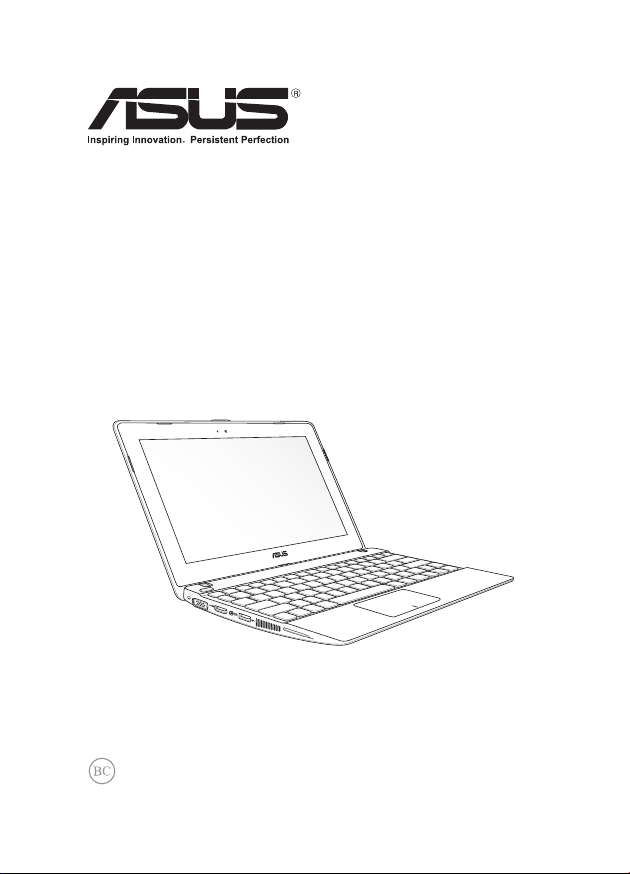
Ноутбук
Электронное руководство
Page 2
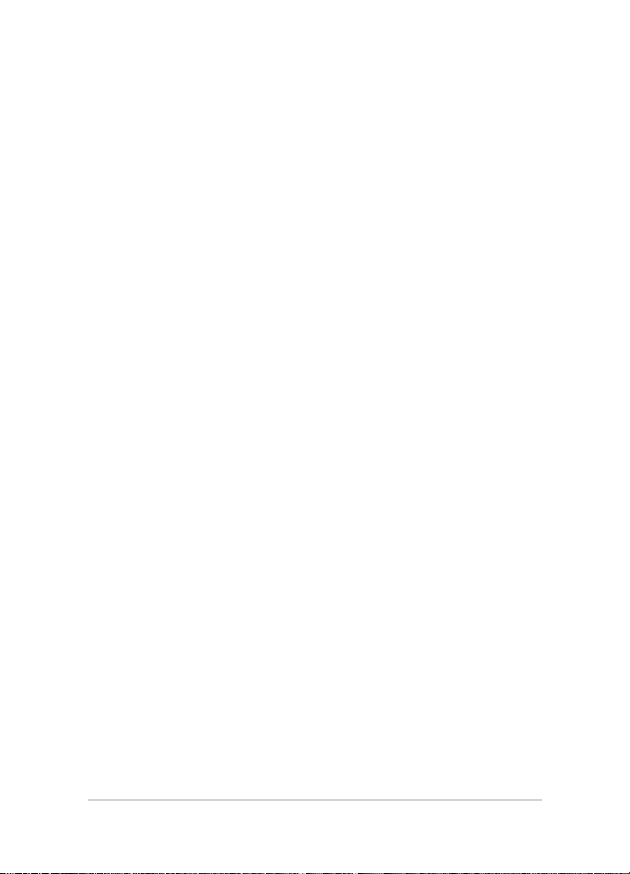
R8244
Первое издание
Май 2013
ИНФОРМАЦИЯ ОБ АВТОРСКИХ ПРАВАХ
Любая часть этого руководства, включая оборудование и программное обеспечение, описанные в нем,
не может быть дублирована, передана, преобразована, сохранена в системе поиска или переведена на
другой язык в любой форме или любыми средствами, кроме документации, хранящейся покупателем
с целью резервирования, без специального письменного разреш ения ASUSTeK COMPUTER INC.
(“ASUS”).
ASUS предоставляет данное руководство "как есть" без г арантии любого типа, явно выраженной
или подразумеваемой, включая неявные гарантии или условия получения коммерче ской выгоды
или пригод ности для конкрет ной ц ели, но не огра ничивая сь эт ими г аранти ями и усло виями.
НИ ПРИ КАК ИХ ОБ СТОЯ ТЕЛ ЬСТ ВАХ AS US, ЕЕ РУ КОВ ОДС ТВО, ДОЛ ЖНО СТН ЫЕ
ЛИЦА, СЛУЖАЩ ИЕ И ПОСРЕДНИКИ НЕ Н ЕСУТ О ТВЕТСТВЕН НОСТИ ЗА КАКОЙ-ЛИ БО
КОСВЕННЫЙ, СПЕЦИАЛЬН ЫЙ, СЛУЧАЙНЫ Й ИЛИ ЗАКОНОМЕРНЫЙ УЩЕРБ (В КЛЮЧАЯ
УЩЕ РБ О Т УПУ ЩЕННОЙ ВЫГОДЫ , НЕ СОСТОЯ ВШЕЙС Я СДЕЛ КИ, ПОТЕР И ДА ННЫХ
ИЛИ НЕВОЗМОЖ НОСТИ ИХ ИСПОЛЬЗОВАНИЯ, ПРЕРЫ ВАНИ Я ДЕЯТЕЛЬНО СТИ И Т.П .),
ДАЖ Е В ТОМ СЛУЧ АЕ, Е СЛИ AS US БЫ ЛА У ВЕДОМ ЛЕНА О ВОЗ МОЖНО СТИ ТА КОГО
УЩЕРБА, КОТОРЫЙ МОГ ВОЗНИКНУТЬ В РЕЗУЛЬТАТЕ ДЕФЕКТА ИЛИ ОШИБКИ В ДАННОМ
РУКОВОДСТВЕ ЛИБО В ИЗДЕЛИИ.
Пр од укц ия и на зва ни я к орп ор аций , име ющ ие ся в это м рук ово дст ве , м ог ут яв ля тьс я
за регис три рова нны ми то ргов ыми зна кам и ил и б ыть защ ище нны ми а вто рски ми пра вами
соответствующих компаний и используются только в целях идентификации.
ТЕХ НИЧЕ СКИЕ ХАРАК ТЕРИС ТИКИ И И НФОР МАЦИ Я, С ОДЕРЖА ЩИЕС Я В ДАНН ОМ
РУКОВОДС ТВЕ, П РИВОДЯТСЯ ТОЛЬКО В ЦЕЛЯ Х ОЗНА КОМЛЕНИЯ. ОНИ МОГУТ БЫТЬ
ИЗМЕНЕНЫ В ЛЮБО Е ВРЕМЯ БЕЗ УВЕДОМЛЕ НИЯ И НЕ ДОЛЖ НЫ РАССМАТРИВАТЬСЯ
КАК ОБЯЗ АТЕ ЛЬСТВО СО СТОРО НЫ ASU S. ASU S НЕ НЕСЕ Т КАКОЙ БЫ Т О НИ БЫЛО
ОТВЕТСТВЕН НОСТИ ЗА ОШИБКИ ИЛИ НЕТОЧНОСТИ, КОТОРЫЕ МОГУТ СОДЕРЖАТЬСЯ
В НАСТОЯЩЕМ РУКОВОДСТВЕ, В ТОМ ЧИСЛЕ ОТНО СЯЩИЕСЯ К ОПИСАННЫМ В НЕ М
ИЗДЕЛИЯМ И ПРОГРАММАМ.
Copyright © 2013 ASUSTeK COMPUTER INC. Все права защищены.
ОГРАНИЧЕНИЕ ОТВЕТСТВЕННОСТИ
Могут возникнуть обстоятельства, в которых из-за нарушения ASUS своих обязательств или в силу
иных источников ответственно сти Вы получите право на возмещение ущерба со стороны ASUS. В
каждом таком случае и независимо от оснований, дающих Вам право претендовать на возмещение
ASUS убыт ков, отве тств енно сть ASUS не будет прев ышать вел ичин у ущ ерба от теле сных
повреждений (включая смерть) и повреждения недвижимости и материального личного имущества
либо иных ф актических прямых убытков, в ызванных упущением или невыполнением законных
обязательств по данному Заявлению о гарантии, но не более контрактной цены каждого изделия по
каталогу.
ASUS будет не сти отве тственнос ть или освобожд ает Вас от ответс твенности только за потери,
убытки или претензии, связанные с контрактом, невыполнением или нарушением данного Заявления
о гарантии.
Это ограничение распространяется также на поставщиков и ре селлеров. Это максимальная величина
совокупной ответственности ASUS, ее поставщиков и реселлеров.
НИ ПРИ КАКИ Х ОБ СТОЯТЕ ЛЬСТВА Х ASU S НЕ БУДЕТ НЕСТИ ОТВЕ ТСТВ ЕННО СТЬ В
ЛЮБ ЫХ И З СЛЕ ДУЮЩ ИХ СЛ УЧАЕВ : (1 ) ПР ЕТЕНЗ ИИ К ВАМ В СВЯЗ И С УБЫТ КАМИ
ТР ЕТЬИ Х ЛИ Ц; ( 2) ПО ТЕРИ ИЛИ ПОВ РЕЖДЕ НИЯ ВАШИХ ЗАП ИСЕЙ ИЛИ ДАНН ЫХ;
ИЛ И (3 ) С ПЕ ЦИ АЛЬ НЫ Й, СЛ УЧАЙ НЫ Й ИЛИ К ОСВ ЕН НЫ Й Л ИБ О КАК ОЙ -ЛИ БО
СОП РЯЖ ЕННЫЙ ЭКОНОМИ ЧЕСКИЙ УЩЕР Б (В КЛЮЧАЯ УПУЩЕНН УЮ ВЫ ГОДУ И ЛИ
ПОТЕР И СБЕРЕ ЖЕНИЙ), ДАЖЕ Е СЛИ ASUS, ЕЕ ПОСТАВЩ ИКИ ИЛИ РЕСЕЛЛ ЕРЫ БЫЛ И
УВЕДОМЛЕНЫ О ВОЗМОЖНОСТИ ИХ ВОЗНИКНОВЕНИЯ.
СЕРВИС И ПОДДЕРЖКА
Посетите наш сайт http://support.asus.com
2
Руководство пользователя ноутбука
Page 3
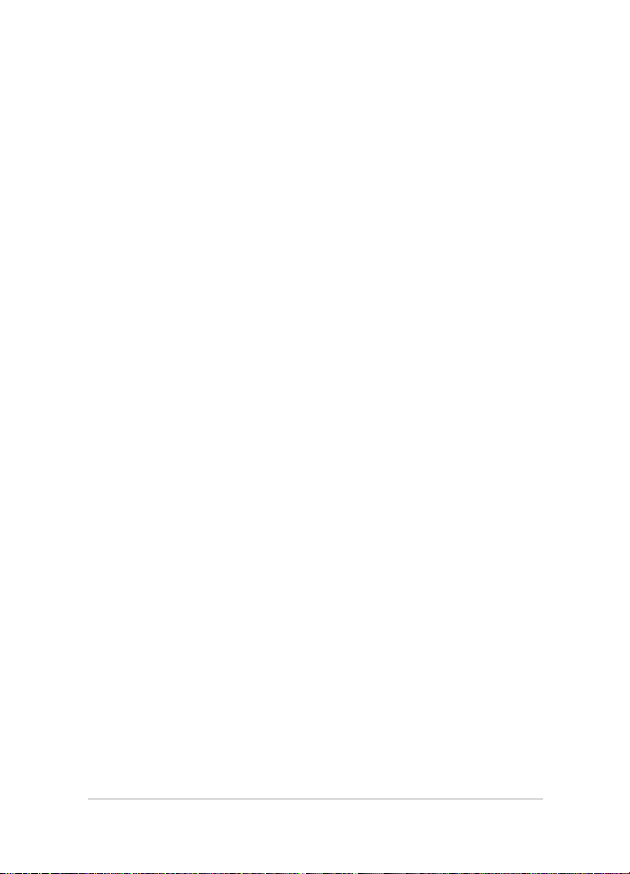
Содержание
О руководстве .........................................................................................7
Обозначения используемые в руководстве ...............................................8
Иконки ..........................................................................................................8
Типографские обозначения ........................................................................8
Информация о правилах безопасности ................................................ 9
Использование ноутбука ............................................................................9
Уход за ноутбуком .......................................................................................10
Утилизация ..................................................................................................11
Глава 1: Настройка оборудования
Знакомство с ноутбуком .........................................................................14
Нижняя сторона ...........................................................................................18
Правая сторона ............................................................................................20
Левая сторона ..............................................................................................21
Глава 2: Использование компьютера
Начало работы ........................................................................................ 24
Зарядите ноутбук. ........................................................................................24
Откройте крышку. .......................................................................................26
Нажмите кнопку питания. ..........................................................................26
Жесты для сенсорного экрана и тачпэда ..............................................27
Использование сенсорного экрана ............................................................27
Использование тачпэда ...............................................................................29
Использование ASUS Smart Gesture .....................................................35
Включение поворота и жестов тремя пальцами ......................................35
Использование клавиатуры ................................................................... 38
Функциональные клавиши .........................................................................38
Клавиши Windows 8 ....................................................................................39
Глава 3: Работа с Windows 8
Первое включение .................................................................................. 42
Экран блокировки Windows 8 ............................................................... 42
Руководство пользователя ноутбука
3
Page 4
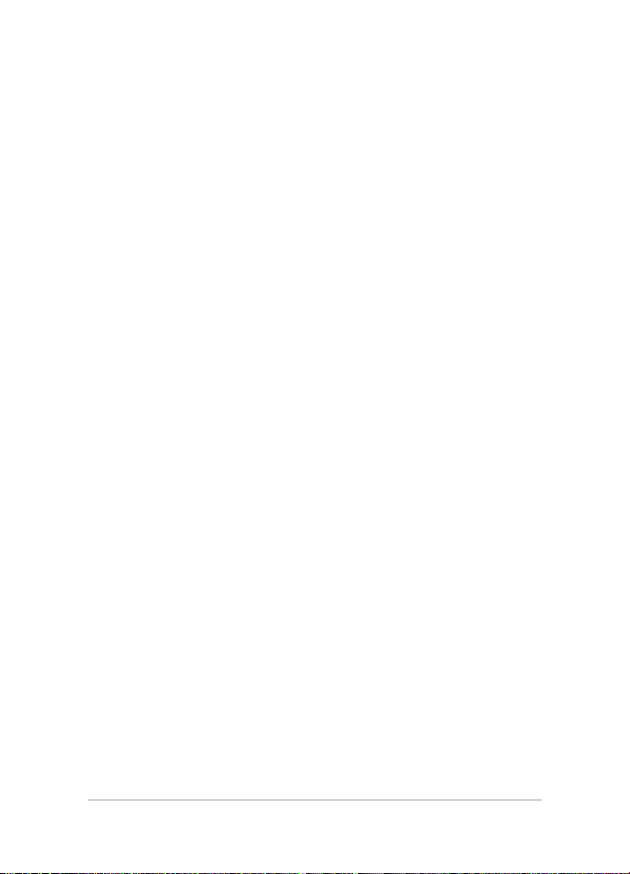
Интерфейс Windows ...............................................................................43
Начальный экран .........................................................................................43
Приложения Windows .................................................................................43
Горячие точки ..............................................................................................44
Работа с приложениями Windows ......................................................... 47
Запуск приложений .....................................................................................47
Настройка приложений ..............................................................................47
Открытие экрана с приложениями ............................................................50
Панель Charms .............................................................................................53
Функция Snap ..............................................................................................56
Другие сочетания клавиш ......................................................................58
Подключение к беспроводным сетям ...................................................60
Wi-Fi .............................................................................................................60
Bluetooth ......................................................................................................62
Режим полета ...............................................................................................64
Подключение к проводным сетям......................................................... 65
Использование сетевого подключения с динамическим IP/PPPoE ........65
Настройка подключения со статическим IP .............................................67
Включение ноутбука ..............................................................................68
Перевод компьютера в спящий режим ......................................................68
Глава 4: Приложения ASUS
Приложения ASUS .................................................................................70
LifeFrame ......................................................................................................70
Power4Gear Hybrid ......................................................................................72
Глава 5: Самотестирование при включении (POST)
Самотестирование при включении (POST) ......................................... 78
Доступ к BIOS и устранению неполадок ..................................................78
BIOS .........................................................................................................78
Доступ к BIOS .............................................................................................78
Настройки BIOS ..........................................................................................79
Устранение неисправностей ..................................................................89
Обновление компьютера ............................................................................89
4
Руководство пользователя ноутбука
Page 5
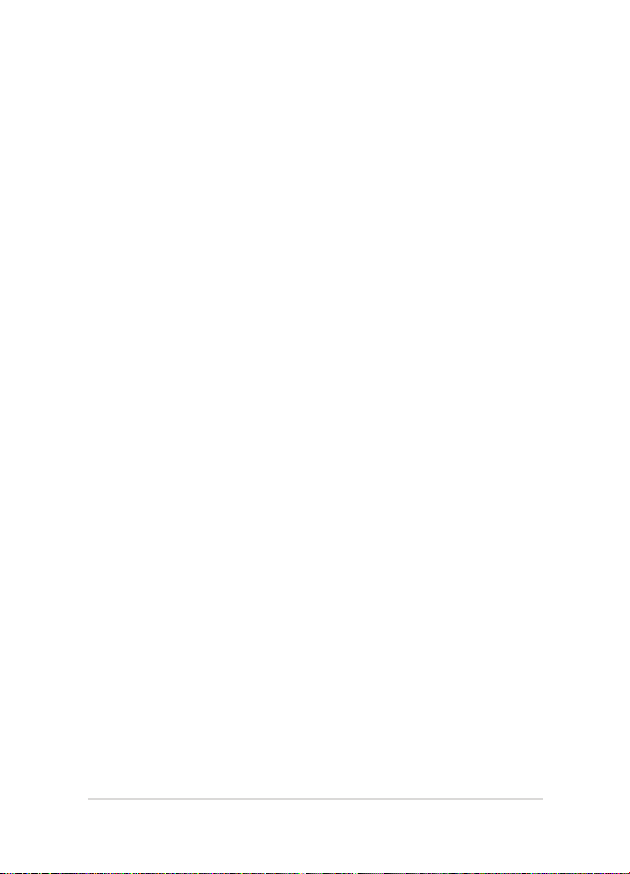
Сброс компьютера.......................................................................................90
Дополнительные настройки .......................................................................91
Советы и часто задаваемые вопросы
Полезные советы для вашего ноутбука ................................................94
Часто задаваемые вопросы по аппаратному обеспечению ................ 95
Часто задаваемые вопросы по программному обеспечению ............. 98
Приложение
Совместимость встроенного модема ........................................................104
Обзор ............................................................................................................105
Удостоверение сетевой совместимости ....................................................105
Федеральная комиссия по средствам связи: Положение о воздействии
помех ............................................................................................................107
Федеральная комиссия по связи: требования к воздействию
радиочастоты ...............................................................................................108
Заявление о соответствии европейской директиве
(R&TTE 1999/5/EC) ....................................................................................109
Соответствие европейским стандартам (CE Marking) ............................109
Промышленный стандарт Канады: требования к воздействию
радиочастоты ...............................................................................................110
Каналы беспроводного доступа в различных диапазонах ......................112
Ограничение беспроводного доступа во Франции ..................................112
Правила безопасности UL ..........................................................................114
Правила электробезопасности ...................................................................115
Примечание относительно ТВ ...................................................................115
REACH .........................................................................................................115
Предупреждение потери слуха ..................................................................115
Положения по литию (для литиево-ионных батарей) .............................116
CTR 21 Approval (для ноутбуков со встроенным модемом) ...................118
Совместимость устройства со стандартом ENERGY STAR ...................120
Руководство пользователя ноутбука
5
Page 6
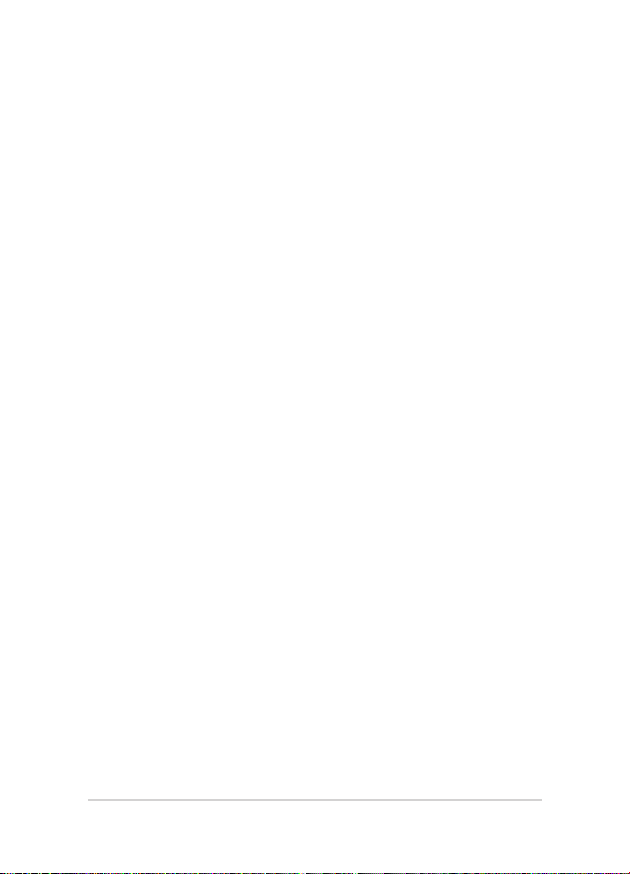
Экологическая маркировка Европейского Союза ....................................120
Декларация и соответствие международным экологическим нормам ..121
Региональные уведомление для Сингапура .............................................121
6
Руководство пользователя ноутбука
Page 7
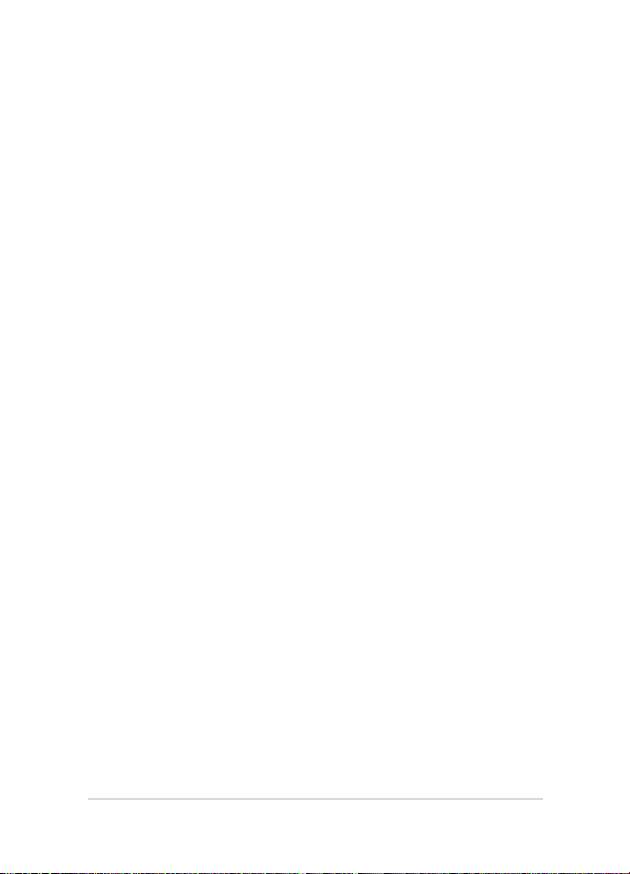
О руководстве
В этом руко вод стве приведен а инфо рма ция о прогр аммных и
аппаратных функциях компьютера
Глава 1: Настройка оборудования
В этой гла в е п ри в ед е на ин ф ор м ац и я о ком п он е нт ах
компьютера.
Глава 2: Использование компьютера
В э той главе привед е на информ а ц ия об испол ь з овании
компонентов данного компьютера.
Глава 3: Работа с Windows 8
В э той глав е приведена инф о рмац и я по исп ользов анию
Windows 8.
Глава 4: Приложения ASUS
В этой главе приведена информация о приложениях ASUS,
предустановленных на ноутбук с ОС Windows 8.
Глава 5: Самотестирование при включении (POST)
В этой главе приведена информация о POST и изменении
настроек компьютера.
Советы и часто задаваемые вопросы
В этом разделе представлены рекомендации и часто задаваемые
воп р о сы от н о си те л ь но апп а р атн о г о и п ро г рам м но го
обеспечения ноутбука.
Приложение
В этом разделе содер жатся уведомления и информация о
безопасности.
Руководство пользователя ноутбука
7
Page 8
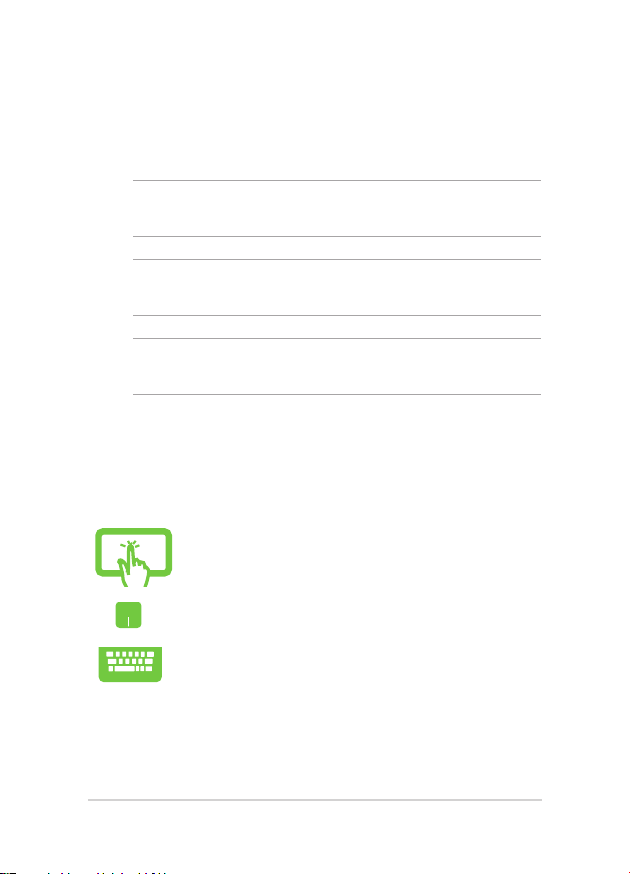
Обозначения используемые в руководстве
Для выделения ключевой информации используются следующие
сообщения:
ВАЖНО! Информация, которой Вы должны следовать при выполнении
задач.
ПРИМЕЧАНИЕ: Советы и полезная информация, которая поможет
при выполнении задач.
ВНИМАНИЕ! Информация о действиях, которые могут привести к
повреждению оборудования, потере данных или бытовым травмам.
Иконки
Иконки, отображенные ниже, указывают на устройство, используемое
для выполнения действий.
= Использование сенсорного экрана.
= Использование тачпэда.
= Использование клавиатуры.
Типографские обозначения
Жирный
Курсив
8
= Означает меню или выбранный элемент.
= Указывает разделы в этом руководстве.
Руководство пользователя ноутбука
Page 9
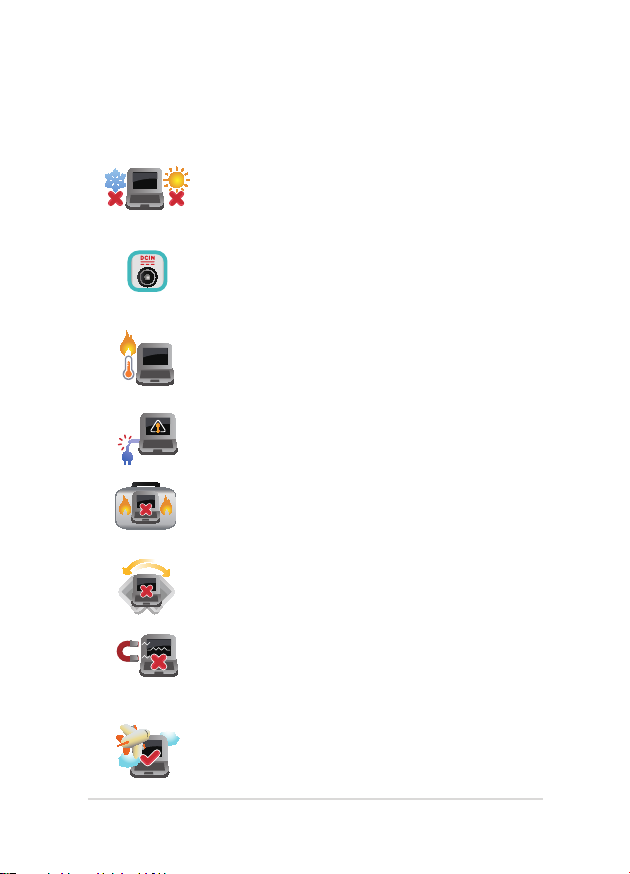
Информация о правилах безопасности
Использование ноутбука
Этот ноу тбук может исп о л ьзо в а т ь ся при
температуре воздуха в диапазоне от 5°C (41°F)
до 35°C (95°F).
Об рат ите в ниман ие на этикетку на нижней
стороне ноутбука и убедитесь, что Ваш блок
пит а н ия по д д ерж и в а ет со ответ с твующ е е
напряжение.
Не размещайте ноутбук на коленях или других
частях те л а во вк л юче н н о м с остояни и в о
избежание ожогов.
Не пользуйтесь повр е жденными с етевыми
шн у рами, а ксессуа рами и п ерифери й ными
устройствами.
Не помещайте включенный ноутбук в сумку и не
накрывайте его любыми материалами, которые
могут затруднить циркуляцию воздуха.
На по м ещ а й те ноу тбук на не р ов н у ю и л и
неустойчивую поверхность.
Ноутбук можно пропускать через рентгеновский
сканер, но н е рекомендуется проно сить его
через магнитные детекторы или подвергать его
воздействию магнитных жезлов.
Если Вы собираетесь пользоваться ноутбуком
во в р е м я а в и аперелета, сообщите об этом
авиакомпании.
Руководство пользователя ноутбука
9
Page 10
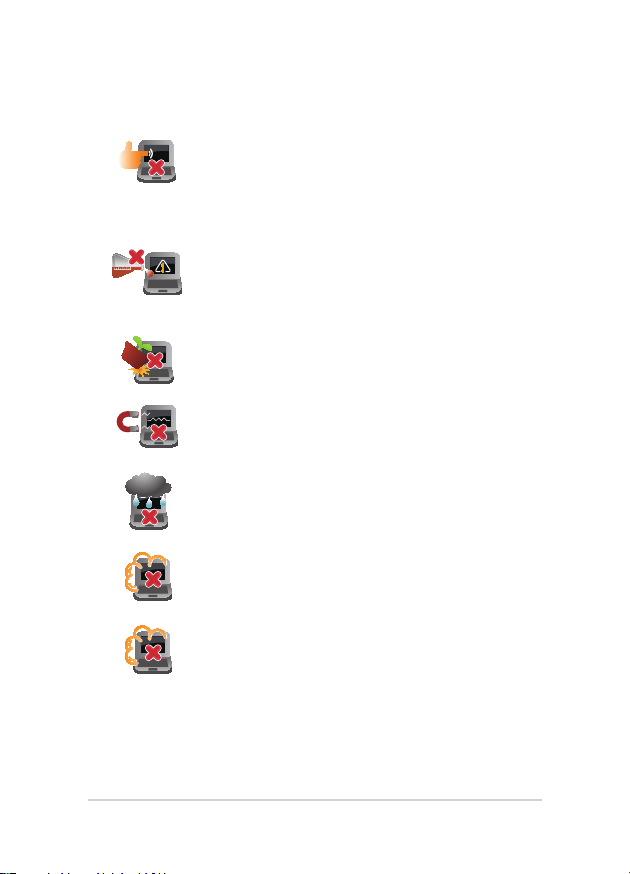
Уход за ноутбуком
Прежде чем чистить ноутбук, отключите его
от сети и извлеките аккумулятор. Используйте
чистую губку или кусочек замши, смоченный
в воде или неабразивном чистящем средстве.
Удалите лишнюю влагу сухой тряпкой.
Н е и сп ол ь зу йт е ч и ст ящ и е с ре дс т в а и
ра створ ители, такие, как бензол, и ли иные
химикаты для очистки поверхности ноутбука
или рядом с ним.
Не ставьте предметы на поверхность ноутбука и
не засовывайте в него посторонние предметы.
Не подвергайте ноутбук воздействию сильных
магнитных или электрических полей.
Не подвергайте ноутбук воздействию жидкостей
и н е и с п ользуйте в у с л о в и ях повышенной
влажности.
Не помещайте ноутбук в пыльную или грязную
среду.
Не пользуйтесь ноутбуком в непосредственной
близости от места утечки газа.
10
Руководство пользователя ноутбука
Page 11
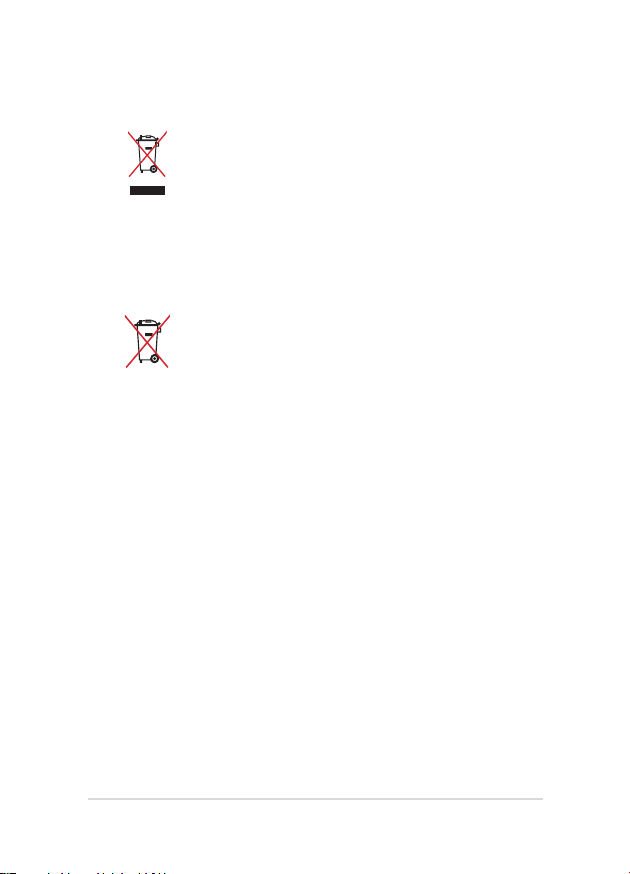
Утилизация
НЕ выбрасывайте ноутбук вместе с бытовым
мусором. Этот продукт предназначен для
по вторно го испол ь зования и переработ ки.
Сим в ол пер е ч ер к ну т о го мус о рн о г о ба ка
оз н ача е т, чт о прод у кт (эл е кт ри ч ес кое и
электронное оборудование и содержащие ртуть
аккумуляторы) нельзя выбрасывать вместе с
бытовым мусором. Ознакомьтесь с правилами
утилизации таких продуктов.
Не вы б ра сы в ай т е а кк у мул я то р вм ес те с
бытов ым м усор ом. Символ перечеркнутого
мусорного бака означает, что аккумулятор нельзя
выбрасывать вместе с бытовым мусором.
Руководство пользователя ноутбука
11
Page 12
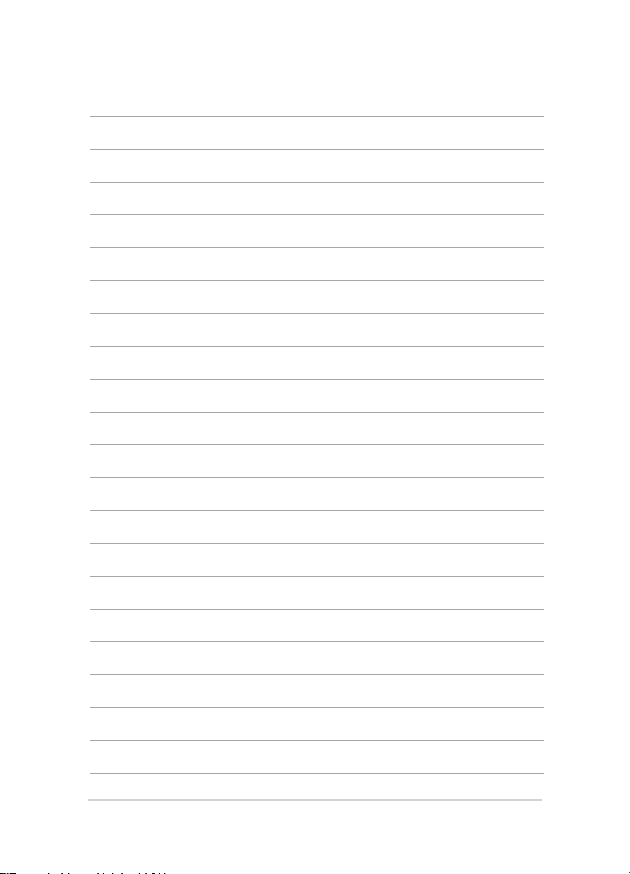
12
Руководство пользователя ноутбука
Page 13
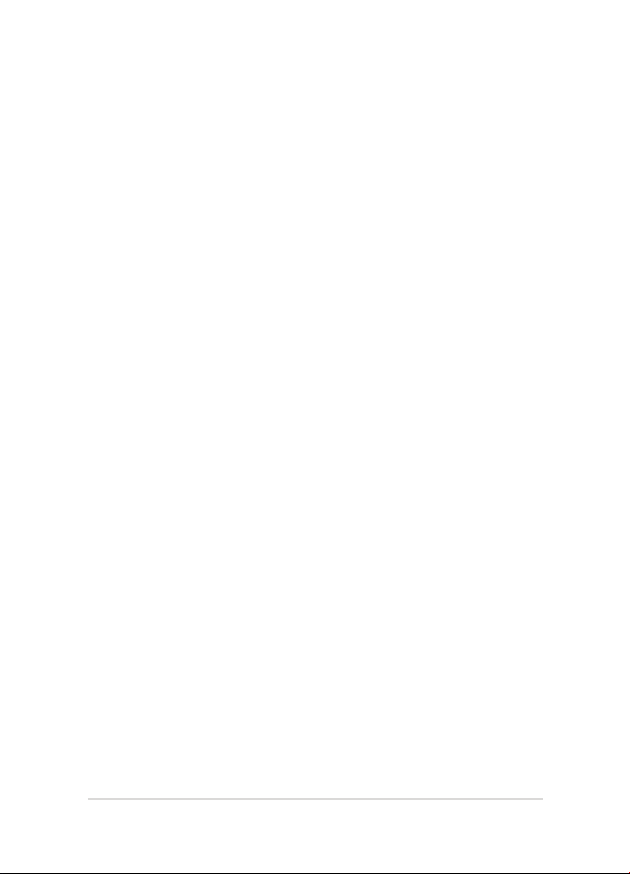
Глава 1: Настройка оборудования
Руководство пользователя ноутбука
13
Page 14
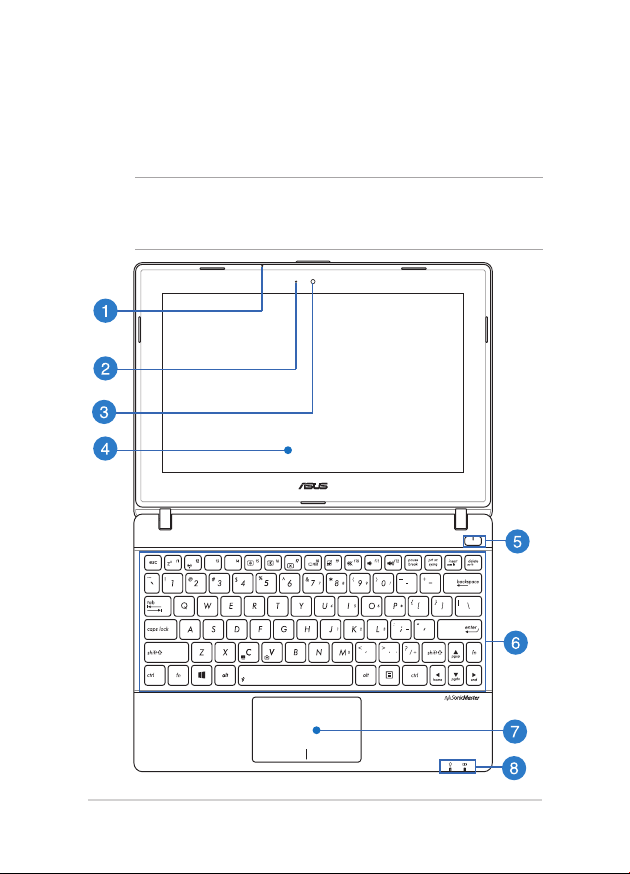
Знакомство с ноутбуком
Вид сверху
ПР ИМ ЕЧАНИ Е: Ра с кладка клавиат у ры может отл ичат ься в
зависимости от региона. Расположение элементов на верхней стороне
может отличаться в зависимости от модели.
14
Руководство пользователя ноутбука
Page 15
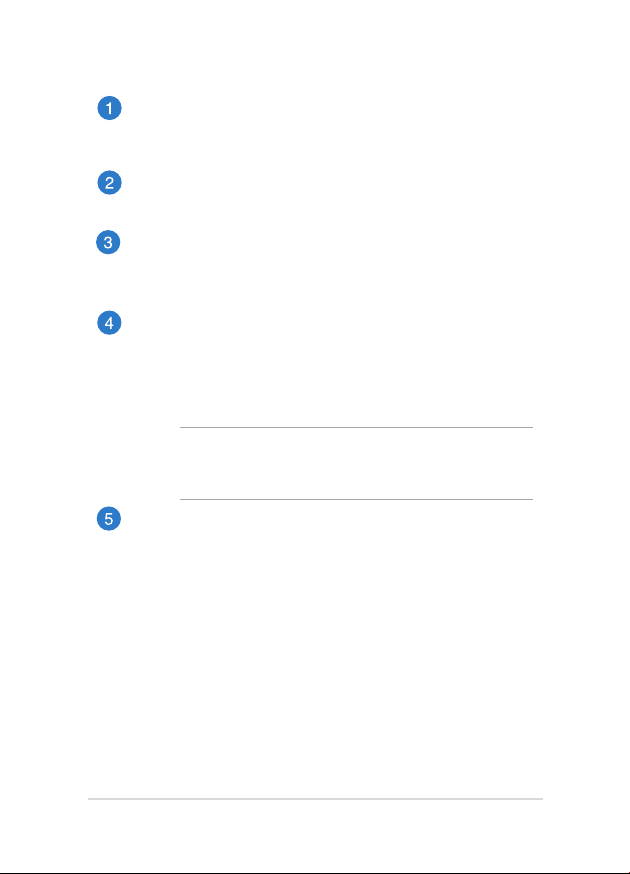
Микрофон
Вс т ро ен н ый ми кр оф о н м оже т исп о л ьз ов а т ьс я дл я
видеоконференций, записи голоса или наложения звука.
Индикатор камеры
Индикатор включен, когда встроенная камера работает.
Камера
Встро е н н ая каме р а позволяет де лат ь фото с н и мки и
записывать видео.
Дисплей
Дисплей высокой четкости обе спечивает превосходное
изображение при просмотре фотографий, видео и других
мультимедийных файлов. Сенсорный экран позволяет Вам
управлять устройством, используя жесты.
ПР ИМЕ ЧАН ИЕ: Под роб ную информ аци ю смотри те в
раздел е Жесты для сенсорн ог о экр ан а и т ач пэ да этого
руководства.
Кнопка питания
На жмите к нопку питани я для включе ния/от ключения
ноутбука. Кнопка питания также используется для перевода
ноутбука в ждущий или спящий режимы.
Если ноутбук перестает отвечать на запросы, нажмите и
удерживайте кнопку питания в течение 4 секунд.
Руководство пользователя ноутбука
15
Page 16
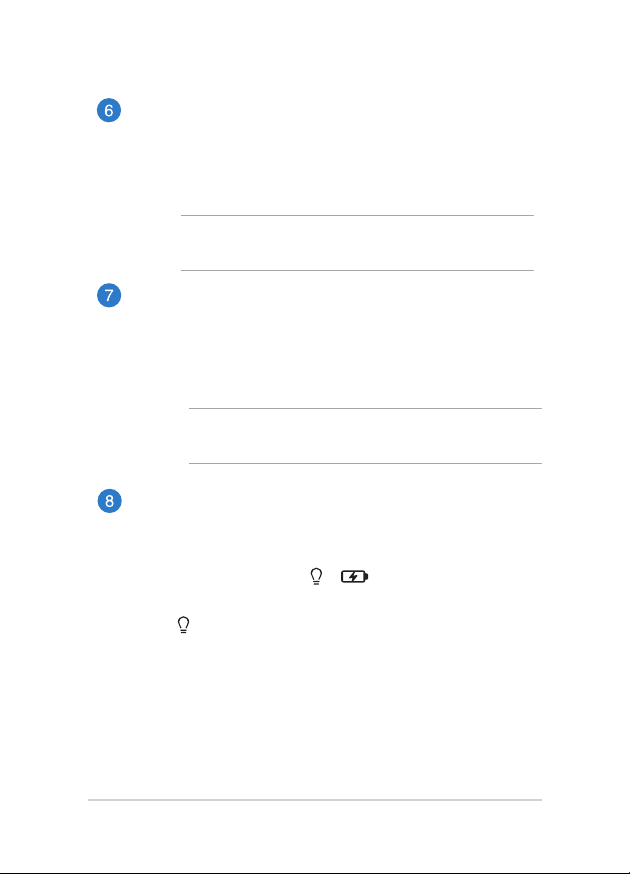
Клавиатура
Клавиатура состоит из клавиш станда ртного размера с
удобны м ходом (глуб иной наж ати я). Функциональные
клавиши предоставляют быстрый доступ к приложениям и
функциям Windows.
ПРИМЕЧАНИЕ: Раскладка клавиатуры может отличаться в
зависимости от региона.
Тачпэд
Тачп эд п озвол я ет испо льзовать жес т ы для нав игации
п о э кр ан у, п р ед ос т ав ля я и н ту ит ив но п он ят ны й
пользовательский интерфейс. Он также имитирует функции
обычной мыши.
ПР ИМЕ ЧАН ИЕ: Подро бну ю инф ормац ию смо три те в
разделе Жесты для тачпэда этого руководства.
Индикаторы
Ин дикаторы со стоя ния поз воля ют иде н тифици ровать
текущее состояние ноутбука.
Индикатор питания
Индикатор питания загорается, показывая, что
ноутбу к включ е н, и мигает, п о казыва я , что
ноутбук находится в спящем режиме.
16
Руководство пользователя ноутбука
Page 17
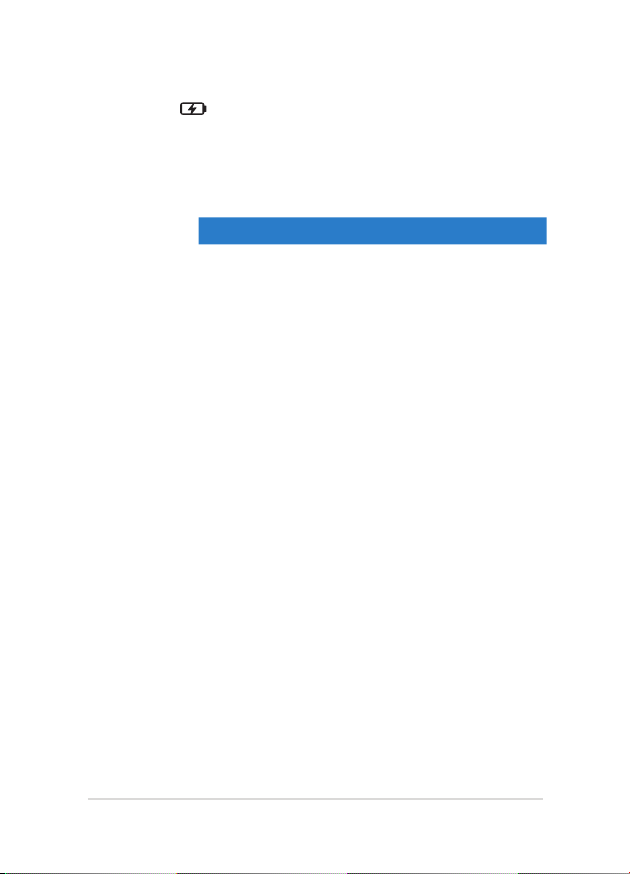
Индикатор зарядки аккумулятора
(двухцветный)
Двухцветный индикатор отображает состояние
заряда аккумулятора. Подробную информацию
смотрите в таблице ниже:
Цвет Состояние
Зеленый
Ноутбук работает от сети, а заряд
аккумулятора в диапазоне 95100%.
Оранжевый
Мигающий
оранжевый
Выключен
Руководство пользователя ноутбука
Ноутбук работает от
аккумулятора, а заряд
аккумулятора менее 95%.
Ноутбук работает от
аккумулятора, а заряд
аккумулятора менее 10%.
Ноутбук работает от
аккумулятора, а заряд
аккумулятора в диапазоне 10100%.
17
Page 18
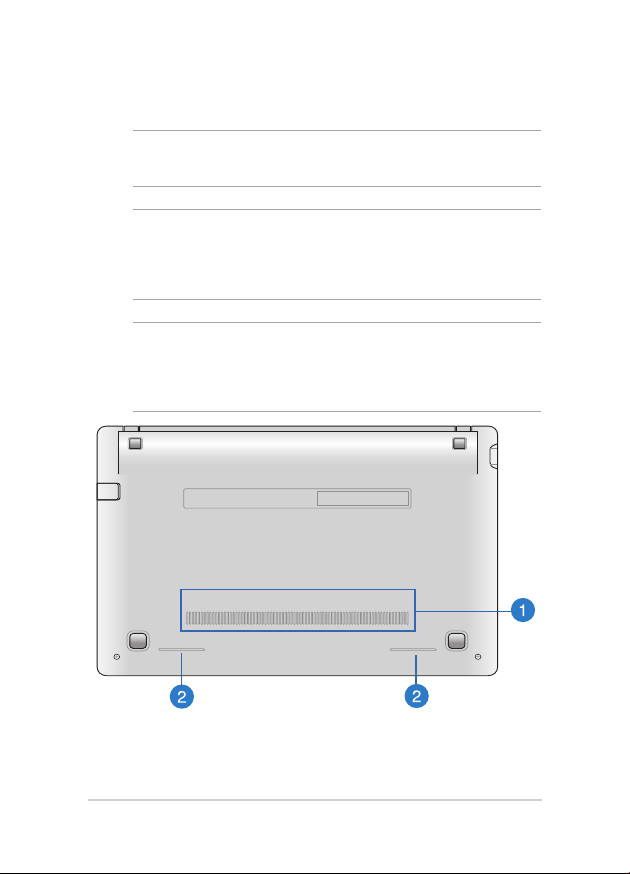
Нижняя сторона
ПРИМЕЧАНИЕ: Расположение элементов на нижней стороне может
отличаться в зависимости от модели.
ВН ИМА НИЕ ! Нижняя сторон а ноут бука может наг рев ат ься во
включенном состоянии или в процессе зарядки аккумулятора. Не
исполь зу йте ноут бук пове рхностях , котор ые могут блокиро вать
отверстия.
ВАЖНО! Время питания от аккумулятора зависит от используемых
приложений и определяется характеристиками ноутбука. Разборка
аккумулятора невозможна, при необходимости он заменяется целиком
в сервисном центре.
18
Руководство пользователя ноутбука
Page 19
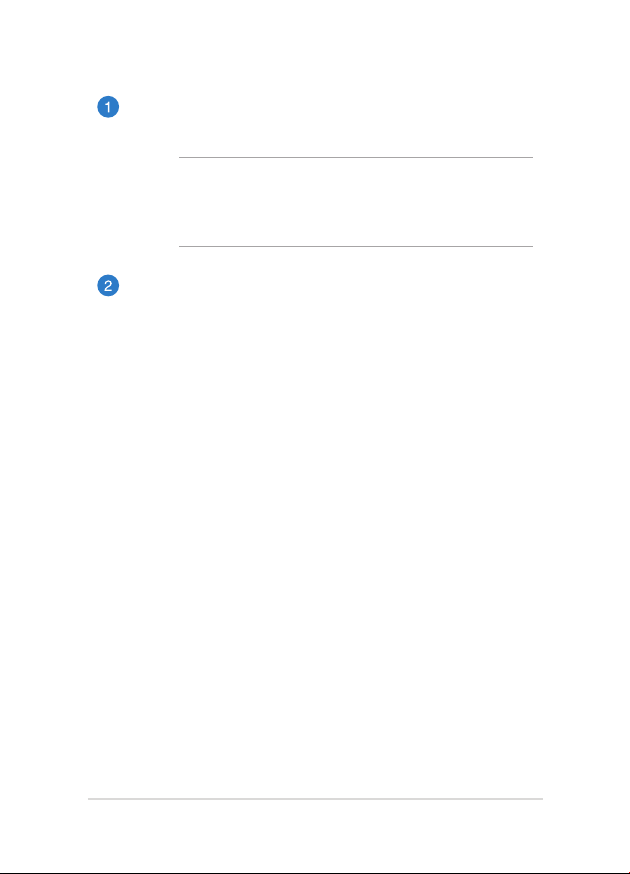
Вентиляционные отверстия
Отверстия предназначены для охлаждения компьютера.
ВНИМАНИЕ! Убедитесь, что бумаги, книги, одежда, кабели
или другие предметы не препятствуют попаданию воздуха в
вентиляционные отверстия, в противном случае компьютер
может перегреться.
Стереодинамики
Встроенные динамики позволяют воспроизводить звук без
дополнительных устройств. Аудиофункции управляются
программно.
Руководство пользователя ноутбука
19
Page 20
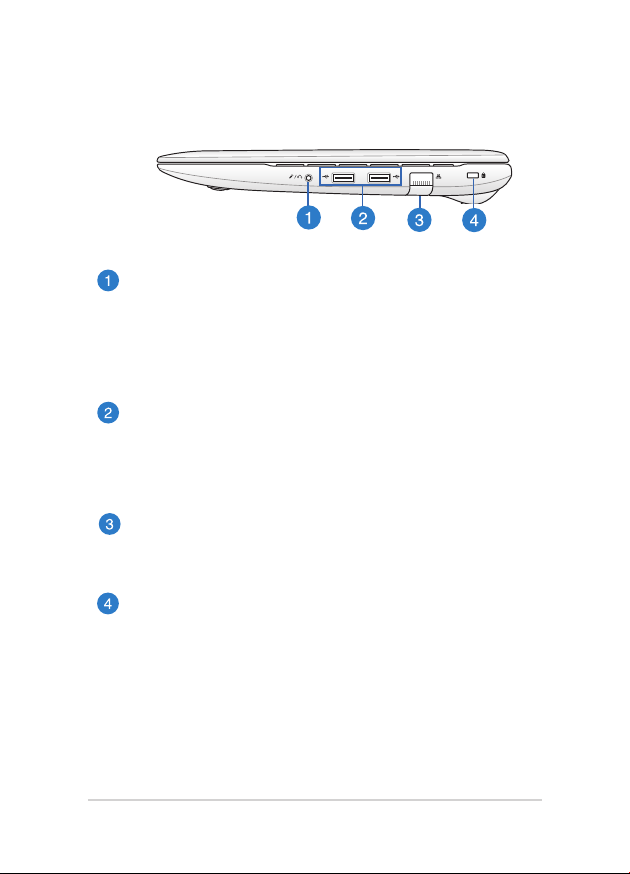
Правая сторона
Комбинированный разъем для подключения наушников
и микрофона
Этот разъем используется для передачи звуковых сигналов
ноутбука на колонки с усилителем или в наушники. Этот
ра зъем т акже мож но испол ьзовать для подк л ючен и я
внешнего микрофона.
Порты USB 2.0
Порты USB (унив ерсаль ная п о след овательн ая шина)
совмес т и м ы с уст р о йствами US B 2.0 ил и USB 1. 1 ,
например, клавиатурами, устройствами ввода, камерами,
устройствами хранения.
Разъем LAN
Это разъем предназначен для подключения к локальной
сети.
Порт для замка Kensington
Порт для замка Kensington позволяет закреплять ноутбук с
помощью совместимых со стандартом Kensington средств
обеспечения безопасности.
20
Руководство пользователя ноутбука
Page 21
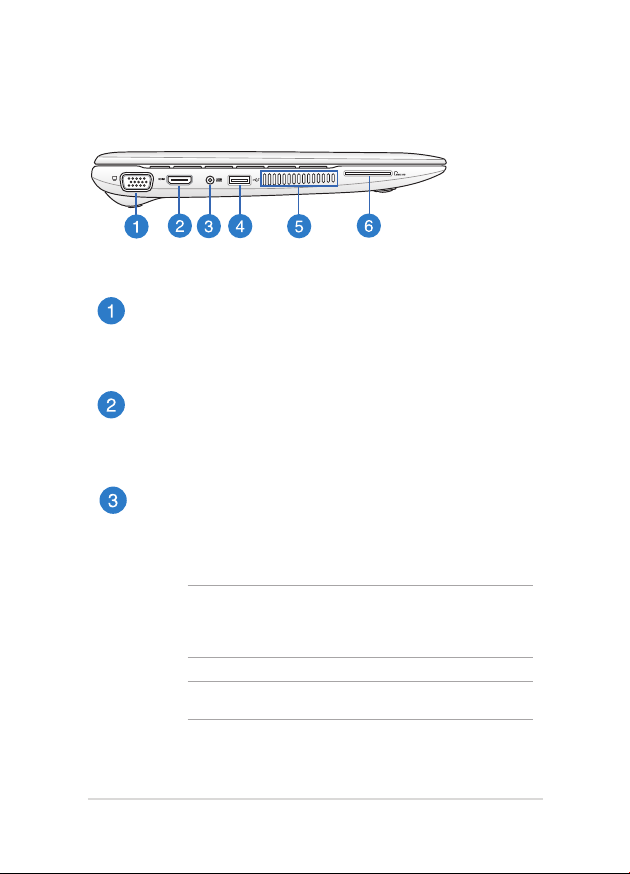
Левая сторона
Разъем VGA
Разъем VGA позволяет подключить к ноутбуку стандартное
VGA-совместимое устройство, например монитор или
проектор.
Разъем HDMI
Это т по р т пр едназначен для под к л ючения к HDMIмонитору, что позволяет воспроизводить содержимое HD
DVD и Blu-Ray.
Разъем питания (пост. ток)
Предназначен для подключения блока питания, который
обеспечивает питанием ноутбук и заряжает встроенный
аккумулятор.
ВН ИМА НИЕ ! Б лок пит ани я м ожет нагр еваться при
использовании. Убедитесь, что Вы не накрыли блок питания
чем-либо и держите его подальше от тела.
ВАЖНО! Используйте только поставляемый блок питания.
Руководство пользователя ноутбука
21
Page 22
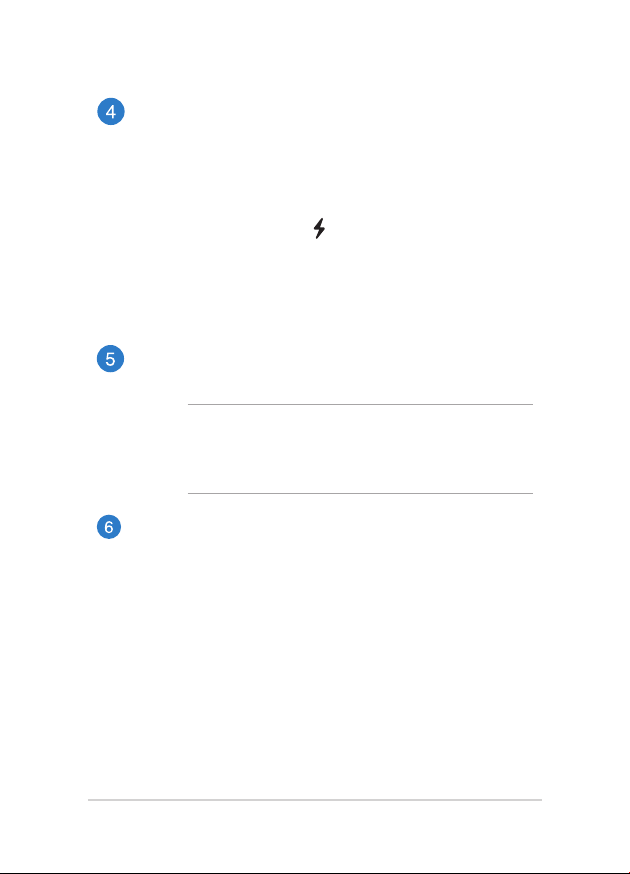
Порт USB 3.0
Порт универсальной последовательной шины (USB 3.0)
обеспечивает скорость передачи данных до 5 Гбит/сек и
обратно совместимы с USB 2.0.
USB Charger+
Порт USB 3.0 с иконкой поддерживает функцию USB
Charger+. USB Charger+ позволяет подзаряжать мобильные
устройства когда ноутбук включен, отключен или находится
в спящем режиме*.
* только на некоторых моделях
Вентиляционные отверстия
Отверстия предназначены для охлаждения компьютера.
ВН ИМ А НИ Е! Убе дит есь , что бумаги , книги , одеж да,
кабели или другие предметы не препятствуют попаданию
воздуха в вентиляционные отверстия, в противном случае
компьютер может перегреться.
Слот карт памяти
Встроенный кардридер позволяет производить чтение или
запись на SD/SDHC карты памяти.
22
Руководство пользователя ноутбука
Page 23
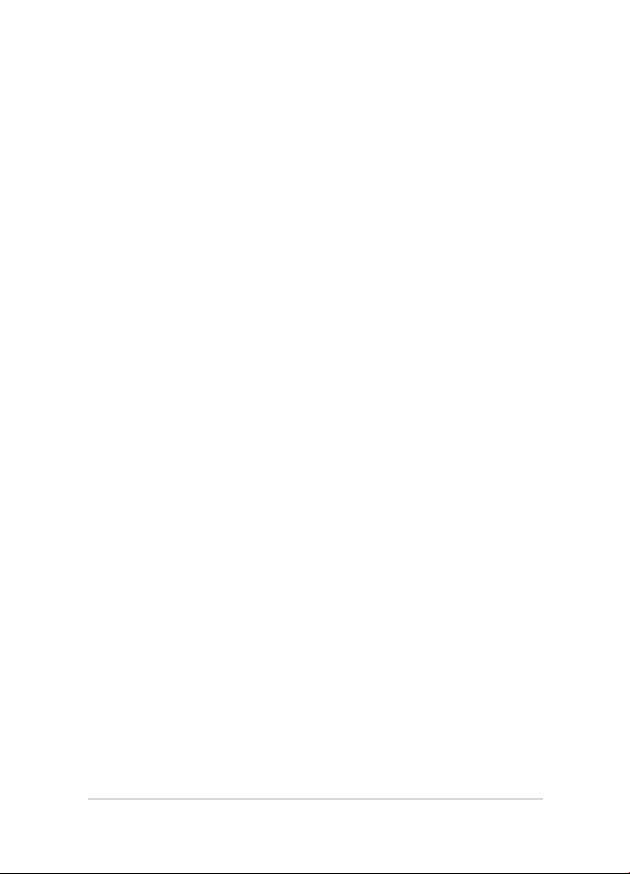
Глава 2:
Использование ноутбука
Руководство пользователя ноутбука
23
Page 24
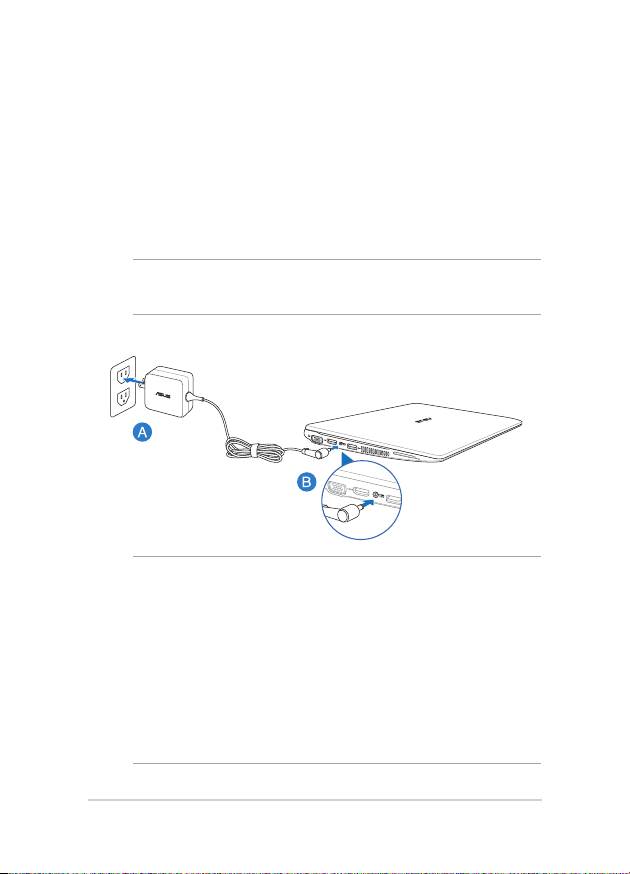
Начало работы
Зарядите ноутбук.
A. Подключите блок питания к розетке (100В-240В).
B. Подключите шнур от блока питания к разъему питания (DC)
ноутбука.
ПРИМЕЧАНИЕ: Блок питания может отличаться в зависимости от
модели и региона.
ВАЖНО!
• При включении ноутбука в первый раз подключите его к
заземленной электрической розетке.
• При пит ани и ноутбука от сет и розе тка долж на быт ь
расположена рядом с устройством и быть легко доступной.
• Найдите этикетку на нижней стороне ноутбука и убедитесь,
что Ваш блок питания поддерживает соответствующее
напряжение/ток. Разные модели ноутбуков могут иметь
различные значения входного напряжения и силы тока.
24
Руководство пользователя ноутбука
Page 25
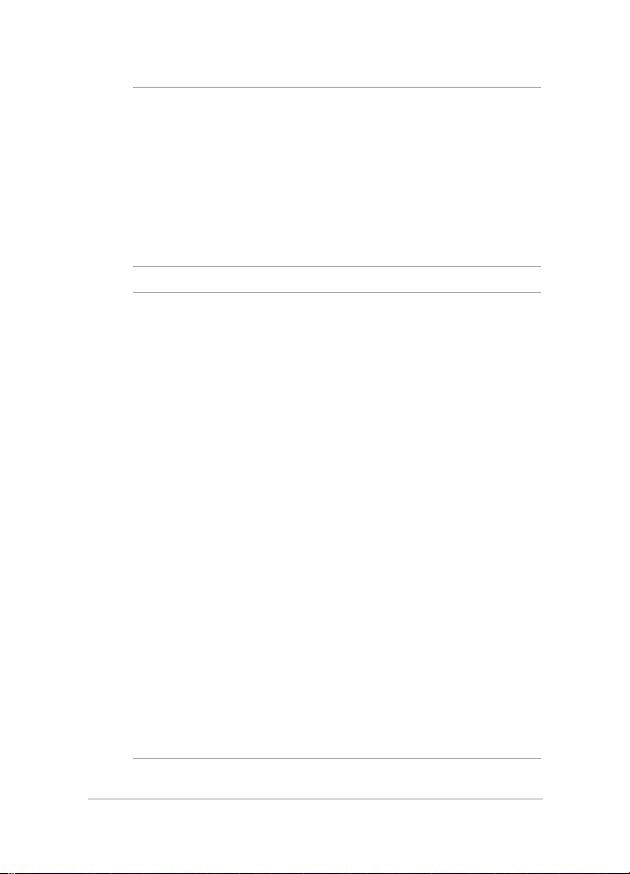
ПРИМЕЧАНИЕ:
Информация о блоке питания:
• Входное напряжение: 100~240 В переменного тока
• Частота: 50-60 Гц
• Выходная мощность: 33 Вт (1,75 A)
• Выходное напряжение: 19 В
ВНИМАНИЕ!
Прочит айте след у ю щие мер ы пред о ст о р ожно сти при
использовании аккумулятора ноутбука.
• Из влеч е ни е ак кумулято р а и з у ст рой с тва до л жно
производиться только авторизованными специалистами
ASUS.
• Неправильное использование аккумулятора может привести
к возгоранию или химическому ожогу.
• Прочитайте предупреждающие надписи, предназначенные
для вашей безопасности.
• При неправильной замене аккумулятора возможен взрыв.
• Не бросайте аккумулятор в огонь.
• Не пытайтесь замыкать контакты аккумулятора.
• Не пытайтесь разобрать или собрать аккумулятор.
• Прекратите использование при обнаружении утечки.
• Аккумулятор и его компоненты должны быть правильно
утилизированы.
• Храни те а ккумулятор и други е мелки е компон енты в
недоступном для детей месте.
Руководство пользователя ноутбука
25
Page 26
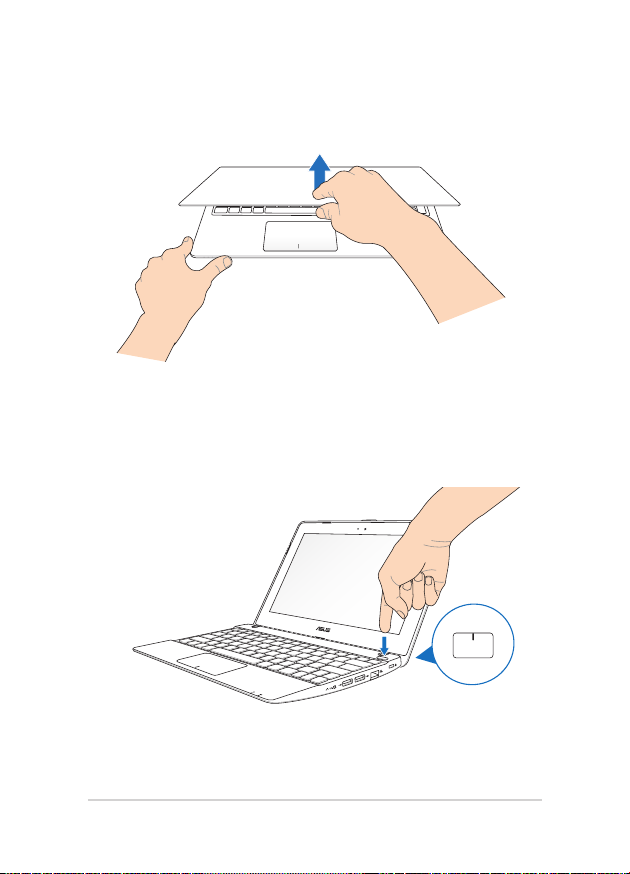
Откройте крышку.
Нажмите кнопку питания.
26
Руководство пользователя ноутбука
Page 27

Жесты для сенсорного экрана и тачпэда
Жесты п озвол я ют зап ускать прог раммы и получ ать д о ступ к
настройкам ноутбука. Использование жестов на сенсорном экране и
тачпэде смотрите на следующих иллюстрациях.
Использование сенсорного экрана
Скольжение слева направо Скольжение справа налево
Для перестановки запущенных
приложений проведите по
левому краю.
Руководство пользователя ноутбука
Для запуска панели Charms
проведите пальцем от правого
края экрана влево.
27
Page 28
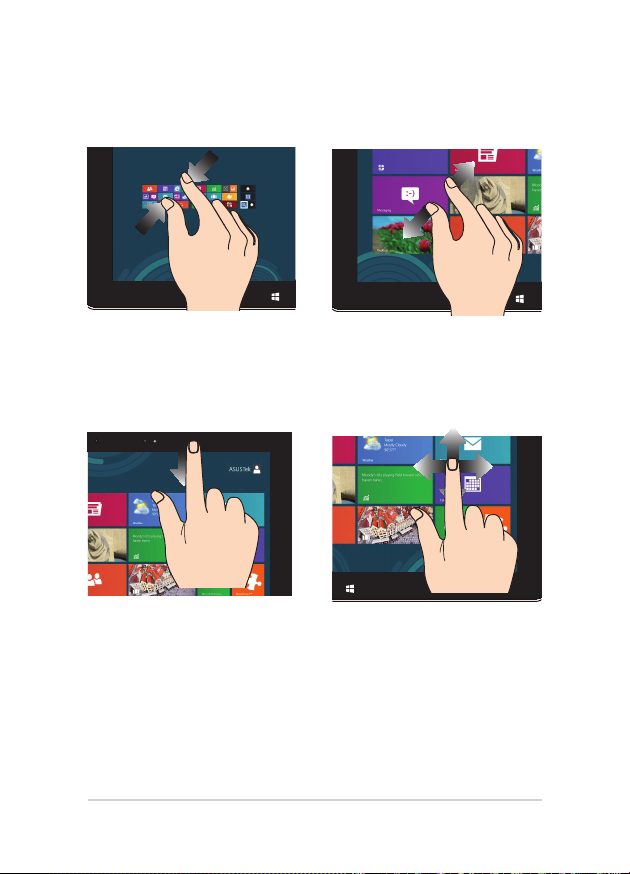
Уменьшить Увеличить
Сведите два пальца на
сенсорном экране.
Разведите два пальца на
сенсорном экране.
Скольжение от верхнего края Скольжение пальцем
• На главном экране проведите
пальцем от верхнего края
вниз для отображения
Проведите пальцем вверх/вниз
или влево/вправо для прокрутки
экрана.
панели Все приложения.
• В запущенном приложении
проведите пальцем от
верхнего края вниз для
отображения его меню.
28
Руководство пользователя ноутбука
Page 29
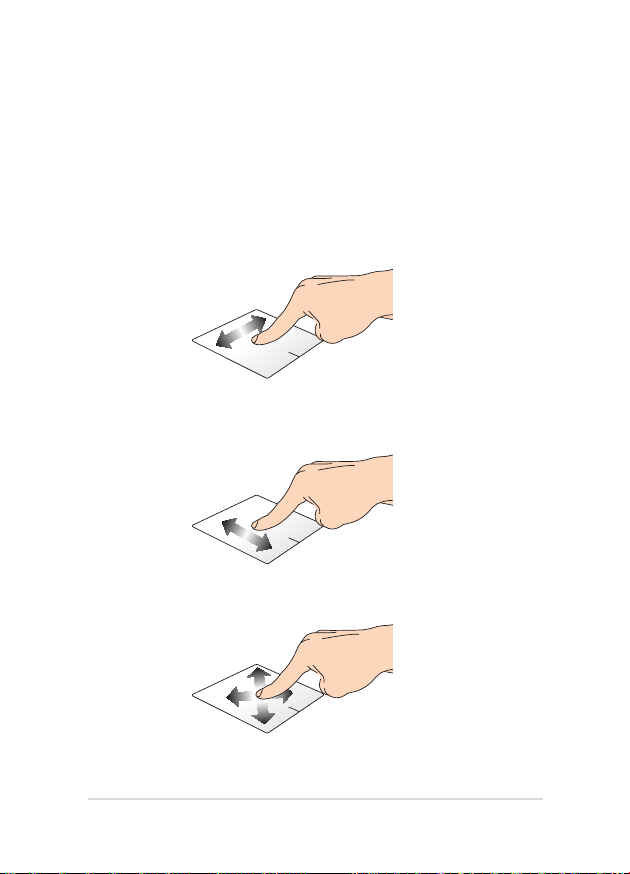
Использование тачпэда
Перемещение курсора
Для перемещения курсора на экране проведите пальцем по тачпэду.
Скольжение по горизонтали
Скольжение по вертикали
Скольжение по диагонали
Руководство пользователя ноутбука
29
Page 30
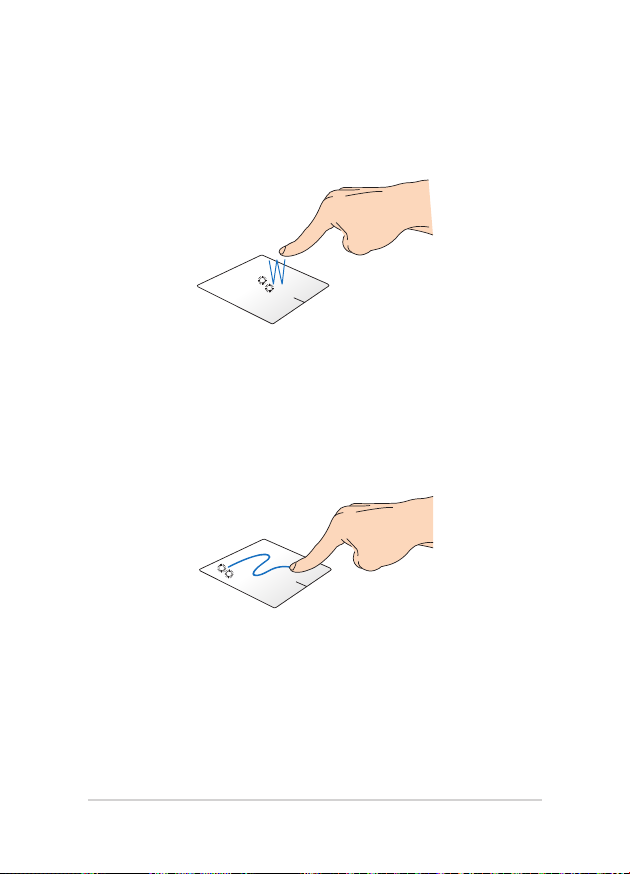
Жесты одним пальцем
Касание/Двойное касание
• В главном экране нажмите приложение для его запуска.
• В режиме рабочего стола нажмите элемент дважды для его
запуска.
Перетаскивание
Выберите пункт, коснувшись его два раза, затем переместите
палец, не отрывая его от тачпэда. Оторвите палец от тачпэда для
перемещения элемента на новое место.
30
Руководство пользователя ноутбука
Page 31

Щелчок левой кнопкой Щелкните правой кнопкой
• В главном экране
нажмите приложение для
его запуска.
• В режиме рабочего стола
нажмите элемент дважды
для его запуска.
• На главном экране
нажмите приложение для
его выбора и отображения
его настроек. Эту кнопку
можно использовать для
отображения панели Все
приложения.
• В режиме рабочего
стола нажатие кнопки
приводит отображению
контекстного меню.
ПРИМЕЧАНИЕ: Области внутри пунктирной линии отображают
расположение левой и правой кнопки на тачпэде.
Руководство пользователя ноутбука
31
Page 32

Скольжение от верхнего края
• На главном экране проведите пальцем от верхнего края вниз
для отображения панели Все приложения.
• В запущенном приложении проведите пальцем от верхнего
края вниз для отображения его меню.
Скольжение слева направо Скольжение справа налево
Для перестановки запущенных
приложений проведите пальцем
от левого края вправо.
32
Для запуска панели Charms
проведите пальцем от правого
края экрана влево.
Руководство пользователя ноутбука
Page 33

Жесты двумя пальцами
Нажмите
Хлопок двумя пальцами аналогичен нажатию правой кнопки
мыши.
Прокрутка двумя пальцами
(вверх/вниз)
Прокрутка двумя пальцами
(влево/вправо)
Проведите двумя пальцами для
вертикальной прокрутки.
Руководство пользователя ноутбука
Проведите двумя пальцами для
горизонтальной прокрутки.
33
Page 34

Уменьшить Увеличить
Сведите два пальца на тачпэде. Разведите два пальца на тачпэде.
Перетаскивание
Выберите объект, затем нажмите и удерживайте левую кнопку.
Скользите пальцем по тачпэду для перетаскивания элемента на
новое место.
34
Руководство пользователя ноутбука
Page 35

Использование ASUS Smart Gesture
Приложение ASUS Smart Gesture позволяет включать или отключать
жесты, используемые с тачпэдом.
Включение поворота и жестов тремя пальцами
1. В панели задач нажмите .
2. Дважды щелкните для запуска приложения ASUS Smart
Gesture.
Руководство пользователя ноутбука
35
Page 36

3. В окне ASUS Smart Gesture установите флажок для пункта
Поворот и опций в области Три пальца.
4. Нажмите Применить для сохранения изменений, затем OK
для закрытия окна ASUS Smart Gesture.
36
Руководство пользователя ноутбука
Page 37

Исполь з ов ание повор о т а и же стов трем я
пальцами
Поворот Прокрутка влево или вправо
Поместите один палец на
тачпэд и выполните круговое
движение другим пальцем по
часовой или против часовой
стрелки.
Скольжение вверх Скольжение вниз
Проведите тремя пальцами
вверх для отображения всех
запущенных приложений.
Руководство пользователя ноутбука
Проведите тремя пальцами
влево или вправо для прокрутки
страниц.
Проведите тремя пальцами вниз
для отображения рабочего стола.
37
Page 38

Использование клавиатуры
Функциональные клавиши
Функциональные клавиши на клавиатуре ноутбука могут выполнять
следующие команды:
Переход в спящий режим
Включение или отключение режима полета
ПРИМЕЧА НИЕ : Режим полета отключает все
беспроводные подключения.
Уменьшает яркость экрана
Увеличивает яркость экрана
Выключение дисплея
Активация внешнего монитора
ПРИМЕЧАНИЕ: Убедитесь, что внешний монитор
подключен к ноутбуку.
Включение или отключение тачпэда
Включение или отключение динамиков
38
Руководство пользователя ноутбука
Page 39

Увеличение громкости динамиков
Уменьшение громкости динамиков
Функциональные клавиши для приложений ASUS
Некоторые клавиши могут использоваться для запуска приложений
ASUS.
Нажатие этой комбин ации клав иш вызыва ет
циклическое переключение между несколькими
режимами технологии "Splendid".
Запуск приложения ASUS Life Frame
Запуск приложения ASUS Power4Gear Hybrid
Клавиши Windows 8
На клавиатуре расположены две специальные клавиши для Windows
Нажмите эту кнопку для возврата на главный экран. Если
Вы уже на главном экране, нажатие этой кнопки позволяет
вернуться к последнему открытому приложению.
Нажатие этой клавиши аналогично нажатию правой
кнопки.
Руководство пользователя ноутбука
39
Page 40

40
Руководство пользователя ноутбука
Page 41

Глава 3: Работа с Windows 8
Руководство пользователя ноутбука
41
Page 42

Первое включение
При первом включении появится несколько экранов, помогающих
настроить основные параметры операционной системы Windows 8.
При включении ноутбука в первый выполните следующее:
1. Нажмите кноп ку п итания . Дождите с ь появле ния э крана
настройки.
2. Выберите используемый язык.
3. Прочитайте лицензионное соглашение. Установите флажок
Я принимаю условия использования Windows и нажмите
Принять.
4. Для конфигурации основных опций следуйте инструкциям на
экране:
• Защитите Ваше устройство
• Персонализация
• Беспроводная связь
• Настройки
• Вход в учетную запись
5. По завершении настройки основных параметров появится
уч е бник Windows 8 . В этом учебнике расска зывается о
функциональности Windows 8.
Экран блокировки Windows 8
Когда компьютер находится в ждущем или спящем режимах может
появиться экран блокировки. Для продолжения коснитесь экрана или
нажмите любую клавишу на клавиатуре.
42
Руководство пользователя ноутбука
Page 43

Интерфейс Windows
Windows 8 оснащена плиточным пользовательским интерфейсом,
обеспечивающим удобный доступ к приложениям с главного экрана.
Он состоит из разнообразных функций, используемых при работе с
ноутбуком.
Начальный экран
Начальный экран появляется при успешном входе в свою учетную
запись. Он позволяет организовать все необходимые приложения в
одном месте.
Приложения Windows
Масштаб
Эти приложения расположены на главном экране и отображаются в
виде плиток.
ПРИМЕЧАНИЕ: Перед запуском некоторых приложений необходимо
войти в учетную запись Microsoft.
Руководство пользователя ноутбука
43
Page 44

Горячие точки
Экранные горячие точки позволяют запускать программы и получать
доступ к настройкам ноутбука. Функции горячих точек можно
активировать с помощью тачпэда.
Горячие точки на запущенных приложениях
Горячие точки на главном экране
44
Руководство пользователя ноутбука
Page 45

Точка доступа Действие
Верхний левый угол
Для возврата к запущенному приложению
переместите указатель мыши в верхний левый угол
экрана и нажмите иконку недавно используемых
приложений.
При запуске более одного приложения, скользите
вниз для отображения всех запущенных
приложений.
Нижний левый угол
Руководство пользователя ноутбука
Из запущенного приложения:
Для возврата к главному экрану переместите
указатель мыши в нижний левый угол экрана и
нажмите иконку главного экрана.
С главного экрана:
Для возврата к запущенному приложению
переместите указатель мыши в нижний левый
угол экрана и нажмите иконку запущенного
приложения.
ПРИМЕЧАНИЕ: Также можно нажать
клавишу Windows на клавиатуре для
возврата к главному экрану.
45
Page 46

Точка доступа Действие
Верхняя сторона
Наведите указатель мыши на верхнюю часть
запущенного приложения и дождитесь пока
указатель изменится на значок руки. Перетащите
приложение на новое место.
ПРИМЕЧАНИЕ: Эта функция работает
только в запущенном приложении
при использовании функции Snap.
Подробную информацию о функции
Snap смотрите в разделе Работа с
приложениями Windows.
Правый верхний и
нижний угол
46
Для запуска панели Charms переместите
указатель мыши в верхний или нижний правый
угол экрана.
Руководство пользователя ноутбука
Page 47

Работа с приложениями Windows
Для запуска, настройки и закрытия приложений можно использовать
сенсорный экран, тачпэд или клавиатуру.
Запуск приложений
Нажмите приложение для его запуска.
Навед и т е у к а зател ь мы ш и на п ри л о ж е н ие и
щелкните левой кнопкой.
Нажм и т е д ва ра з а, за т е м ис п о л ь зуйте
клавиши со стрелками для выбора приложения.
Нажмите для запуска приложения.
Настройка приложений
Перемещение, изменение размера или удаление п риложени я с
главного экрана можно выполнить с помощью инструкций ниже
Перемещение приложений
На жмите и удержив айте п литку приложения и
перетащите ее на новое место.
Дважды щелкните по приложению и перетащите его
на новое место.
Руководство пользователя ноутбука
47
Page 48

Изменение размера
1. Проведите пальцем по плитке приложения для
отображения настроек.
2. Нажмите для уменьшения или для
увеличения плитки приложения.
Ще лкните п равой к нопкой на п р илож ении для
отображения его настроек, затем нажмите или
.
Удаление приложений
1. Проведите пальцем по плитке приложения для
отображения настроек.
2. Нажмите для удаления приложения.
Ще лкните правой кнопкой н а приложении для
отображения его настроек, затем нажмите .
48
Руководство пользователя ноутбука
Page 49

Закрытие приложений
Для закрытия приложения нажмите на верхнюю
часть работающего приложения и перетащите его в
нижнюю часть экрана.
1. Наведите указатель мыши на верхнюю часть
запущенного приложения и дождитесь пока
указатель изменится на значок руки.
2. Для закрытия приложения перетащите его в
нижнюю часть экрана.
В запущенном приложении нажмите .
Руководство пользователя ноутбука
49
Page 50

Открытие экрана с приложениями
Помимо приложений, размещенных на главном экране, имеются
другие приложения, которые можно запустить с экрана приложения.
Горизонтальная
полоса прокрутки
50
Руководство пользователя ноутбука
Page 51

Открытие экрана со всеми приложениями
Для запуска экрана приложений можно использовать сенсорный
экран, тачпэд или клавиатуру.
1. Проведите пальцем от верхнего или нижнего
края для отображения панели All Apps.
2. Нажмите для отображения всех установленных
приложений.
Пр оведите пальце м от верх него края внизу для
отображения панели Все приложения.
На главном экране нажмите для выбора
иконки All Apps затем нажмите .
Руководство пользователя ноутбука
51
Page 52

Добавление приложений на главный экран
С помощью сенсорного экрана или тачпэда можно разместить больше
приложений на главном экране.
1. На экране приложений проведите пальцем
вниз по плитке приложения для отображения
настроек.
2. Нажмите для добавления приложения на
главный экран.
1. Наведите указатель мыши на приложение,
которое хотите добавить на главный экран.
2. Щелкните правой кнопкой на приложении для
отображения его параметров.
3. Нажмите .
52
Руководство пользователя ноутбука
Page 53

Панель Charms
Панель Charms - пан ель инструментов, вызываемая на правой
стороне экрана. Она содержит инструменты, позволяющие делиться
приложениями и обеспечивающие быстрый доступ к настройкам
ноутбука.
Панель
Charms
Руководство пользователя ноутбука
53
Page 54

Запуск панели Charms
ПРИМЕЧАНИЕ: Панель Charms состоит из набора белых иконок.
Панель Charms показана на изображении выше.
Для запуска панели Charms можно использовать сенсорный экран,
тачпэд или клавиатуру.
Для запуска панели Charms проведите пальцем от
правого края экрана влево.
Пе р е м е с т и т е указат ель мыши в вер х н и й или
нижний правый угол экрана.
Нажмите .
54
Руководство пользователя ноутбука
Page 55

Инструменты панели Charms
Поиск
Эт о т ин с тр ум ен т по з во ля ет и с ка т ь фа й лы ,
приложения или программы.
Поделиться
Этот инструмент позволяет совместно использовать
приложения через сайты социальных сетей или
электронную почту.
Пуск
Этот инструмент позволяет вернуться на главный
экран. На главном экране этот инструмент можно
использовать для возврата к недавно открытым
приложениям.
Устройства
Этот инструмент позволяет получить доступ к внешним
устройствам, например монитору или принтеру.
Настройки
Этот инст рум ент позволяет получить до с туп к
настройкам ноутбука.
Руководство пользователя ноутбука
55
Page 56

Функция Snap
Функция Snap отображает два приложения одновременно, позволяя
переключаться между ними.
ВАЖНО! Для использования функции Snap необходимо разрешение
экрана не менее 1366 x 768 пикселей.
Панель
Snap
56
Руководство пользователя ноутбука
Page 57

Использование Snap
Для активации Snap можно использовать сенсорный экран, тачпэд
или клавиатуру.
1. Запустите первое приложение.
2. Нажмите на верхнюю часть приложения и
перемещайте его в левую или правую сторону
экрана до появления панели snap.
3. Запустите второе приложение.
1. Запустите первое приложение.
2. Переместите указатель мыши в верхнюю часть
экрана.
3. Пр и изменени и указат еля н а значок руки ,
перетащите приложение в правую или левую
сторону экрана.
4. Запустите второе приложение.
1. Запустите первое приложение.
2. Нажмите .
3. Запустите второе приложение.
4. Для п е р е к л ючения между прилож е ниями
нажмите .
Руководство пользователя ноутбука
57
Page 58

Другие сочетания клавиш
Исполь зуя сочетани я кла виш н а кла виатуре можно запускать
приложения и управлять функциями Windows 8.
\
Переключение между главным э краном и
последним запущенным приложением
Отображение рабочего стола
Открытие панели Computer
Открытие панели File
Открытие панели Share
Открытие панели Settings
Открытие панели Devices
Блокировка компьютера
Свернуть все окна
58
Руководство пользователя ноутбука
Page 59

Открыт ие панели настро ек внешнего
монитора
Открытие панели поиска
Открытие окна Выполнить
Открытие центра специальных
возможностей
Открытие панели Settings
Открытие меню Windows
Запуск лупы и масштабирование экрана
Уменьшение экрана
Запуск утилиты Narrator
Получение скриншота экрана
Руководство пользователя ноутбука
59
Page 60

Подключение к беспроводным сетям
Wi-Fi
Беспроводное подключение позволяет подключиться к сети Интернет
посредством точки доступа.
ВАЖНО ! Режим полет а отключает эту функцию. Для включения
функции Wi-Fi нужно выключить Режим полета.
Включение Wi-Fi
Для включения Wi-Fi можно использовать сенсорный экран или
тачпэд.
1. Запустите панель Charm.
2. Нажмите и нажмите .
3. Выберите точку доступа из списка доступных
или
подключений.
60
Руководство пользователя ноутбука
Page 61

4. Нажмите Connect для подключения.
ПР И МЕЧ АНИ Е : Воз мож но, будет пр едл ожено
или
ввести ключ безопасности.
5. Ес ли необходим обмен ф айлам и с д ругим и
беспроводными устройствами, нажмите Да,
включ ит ь общи й д ос ту п и подк лючени е к
ус т ройс т в а м. Н а жмите Н е т, не в к л юч ать
общий доступ и подключение к устройствам,
если обмен файлами не нужен.
Руководство пользователя ноутбука
61
Page 62

Bluetooth
Использу йте Bluetoo t h дл я под к л юче н и я д р у г и х Bluetoothсовместимых устройств.
ВАЖНО ! Режим полет а отключает эту функцию. Для включения
функции Wi-Fi нужно выключить Режим полета.
Сопряжение с Bluetooth-устройствами
Для передачи данных необходимо выполнить сопряжение ноутбука с
Bluetooth-устройством. Для этого используйте сенсорный экран или
тачпэд следующим образом:
1. Запустите панель Charm.
2. Нажмите затем нажмите Параметры ПК.
3. В PC Settings выберите Devices, затем нажмите
или
Add a Device для поиска Bluetooth-устройств.
62
Руководство пользователя ноутбука
Page 63

4. Выберите устройство из списка. Сравните код на
ноутбуке с кодом, отправленным на выбранное
устройство. Если они совпадают, нажмите Yes и
завершите сопряжение ноутбука с устройством.
или
П Р ИМ ЕЧ АН ИЕ : На не ко то ры х Bl ue too th устройствах может быть предложено ввести пароль
Вашего ноутбука.
Руководство пользователя ноутбука
63
Page 64

Режим полета
Режим полета отключает беспроводные подключения, что позволяет
безопасно использовать ноутбук во время полета.
Включение режима полета
1. Запустите панель Charm.
2. Нажмите и нажмите .
или
3. Переместите ползунок вправо для включения
Режима полета.
Нажмите .
Отключение режима полета
1. Запустите панель Charm.
2. Нажмите и нажмите .
или
64
3. Переместите ползунок влево для выключения
Режима полета.
Нажмите .
ПРИМЕЧАНИЕ: Если Вы собираетесь пользоваться ноутбуком во
время авиаперелета, сообщите об этом авиакомпании.
Руководство пользователя ноутбука
Page 65

Подключение к проводным сетям
Ноутбук можно подключить к локальной сети или широкополосному
доступу в Интернет, используя сетевой порт.
ПРИМЕЧАНИЕ: Для получения подробной информации или помощи
в со здан ии подк лючени я к сет и Интер нет обр ат ите сь к Вашем у
сетевому администратору или Вашему провайдеру (ISP).
Для конфигурации параметров, обратитесь к следующим процедурам.
ВАЖНО! Перед выполнением следующих действий убедитесь, что
ноутбук подключен к локальной сети.
Использование сетевого подключения с динамическим IP/PPPoE
1. Запустите Рабочий стол.
2. Щелкните правой кнопкой мыши на иконке
се ти в панели задач и выберите Цент р
управления сетями и общим доступом.
3. В Центре управления сетями и общим доступом
и нажмите Изменение параметров адаптера.
4. Щелкните правой кнопкой Подкл юче ние по
локальной сети и выберите Свойства.
Руководство пользователя ноутбука
65
Page 66

5. Выберите Протокол Интернета версии 4(TCP/
IPv4) и нажмите Свойства.
6. Выберите Получить IP-адрес автоматически и
нажмите OK.
ПРИМЕЧАНИЕ: При использовании PPPoE подключения, перейдите
к следующим инструкциям.
7. Ве р нитесь в Це н т р уп равл е н и я сетя м и и
общим доступом, затем нажмите Настройка
нового подключения или сети.
8. Выбе рите Подключ и т ь с я к И нтернету и
нажмите Далее.
9. Выберите Высокоскоростное(PPPoE).
10. Введите имя пользователя, пароль и название
подключения, затем нажмите Подключить.
11. Н а ж ми т е З а к р ы т ь д л я з а в е рш е ни я
конфигурации.
12. Нажмите в панели задач и выберите только
что созданное подключение.
13. Для подкл юче ния к сети Инте рнет введ ите
имя пользоват еля и пароль, зате м наж мите
Подключить.
66
Руководство пользователя ноутбука
Page 67

Настройка подключения со статическим IP
1. Повторите инструкции 1–4 из предыдущего
раздела Использование сетевого подключения
с динамическим IP/PPPoE.
2. Выберите Исп ольз ов ать сле дую щ ий IP-
адрес.
3. Введите IP-адрес, шлюз и маску подсети,
предоставленные Вашим провайдером.
4. При необходимости, можно ввести адреса
пред почитаемого и альт ернативно го DNS
серверов. Нажмите OK.
Руководство пользователя ноутбука
67
Page 68

Включение ноутбука
Для выключения ноутбука выполните любое из следующих действий:
• Н а жм ит е в па н ел и Ch a rm , за те м
нажмите > Выключение для выключения.
или
• На экране входа нажмите > Выключение.
• Вы также можете выключить ноутбук. Для
этого запустите рабочий стол и нажмите Alt
+ F4. Появи тся диалогово е окно. В меню
выберите Shut Down и нажмите ОК.
• Если ноутбук перестает отвечать на запросы,
нажмите и удерживайте кнопку питания в
течение 4 секунд.
Перевод компьютера в спящий режим
Для перевода компьютера в спящий режим, нажмите кнопку питания.
Вы также можете перевести ноутбук в спящий режим.
Для этого запустите рабочий стол и нажмите Alt + F4.
Появится диалоговое окно. В меню выберите Sleep и
нажмите ОК.
68
Руководство пользователя ноутбука
Page 69

Глава 4: Приложения ASUS
Руководство пользователя ноутбука
69
Page 70

Приложения ASUS
LifeFrame
Приложение Life Frame расширяет функции веб-камеры. Делайте
снимки, редактируйте фотографии, записывайте видео-/аудиофайлы,
используйте веб-камеру в качестве устройства безопасности и
играйте в игры с помощью этого приложения.
Для запуска LifeFrame
Нажмите .
В панели отображаются сохраненные
файлы в виде эскизов.
70
Кнопка
действия
Режимы
Затвор
Настройки
веб-камеры
Отслеживание лица
Увеличить или
уменьшить
Руководство пользователя ноутбука
Page 71

Функции LifeFrame
Фото
Используйте эту функцию для получения снимков с
помощью веб-камеры.
Видеокамера
Используйте эту функцию для создания видеоклипов
с помощью веб-камеры.
Монитор
Эта функция позволяет использовать веб-камеру
для видеонаблюдения, она автоматически делает
снимки при обнаружении движения.
Диктофон
Используйте эту функцию для записи звука.
Предпросмотр
Эта функция позволяет про сматривать видео и
аудио файлы, записанные с помощью LifeFrame.
Руководство пользователя ноутбука
71
Page 72

Power4Gear Hybrid
Power4Gear управляет различными параметрами для достижения
высокой производительности или долгой работы от аккумулятора.
ПР ИМЕ ЧАН И Е : О тключени е б лока пи т ания авт омати ческ и
переключает Power4Gear Hybrid в режим энергосбережения.
Запуск Power4Gear Hybrid
Нажмите .
Система работает
Эта опция позволяет выбрать любой из следующих режимов питания.
ПР И МЕ ЧАН ИЕ : По умолч анию, ноутбук наход ится в ре жиме
высокой производительности.
Режим высокой производительности
Используйте этот режим при запуске требовательных к производительности
приложений, например игр или видеоредакторов.
Режим энергосбережения
Этот режим увеличивает время автономной работы ноутбука, когда он
подключен к блоку питания или при работе от аккумулятора.
72
Руководство пользователя ноутбука
Page 73

Выберите режим питания.
Используйте эти опции для настройки режима
энергосбережения.
Руководство пользователя ноутбука
Эта опция позволяет скрывать
иконки рабочего стола и включать/
отключать режим презентации.
73
Page 74

Система находится в режиме сна
Эта опция позволяет включить или отключить любой из следующих
спящих режимов:
Instant On
Этот режим включен по умолчанию. Он позволяет вернуть ноутбук
в рабочий режим всего за пару секунд, даже если он был в режиме
глубокого сна.
Переместите ползунок для переключения
между быстрым включением или
длительным ожиданием.
74
Руководство пользователя ноутбука
Page 75

Длительное ожидание
Этот режим позволяет увеличить время автономной работы. При
включении этого режима система может вернуться в рабочий режим
всего за семь секунд, даже если ноутбук был в режиме глубокого сна.
Руководство пользователя ноутбука
75
Page 76

76
Руководство пользователя ноутбука
Page 77

Глава 5: Самотестирование при включении (POST)
Руководство пользователя ноутбука
77
Page 78

Самотестирование при включении (POST)
При включ ении ноутбу ка он п р о ход и т серию пр о г р а м м н ы х
диагностических тестов под общим названием Самотестирование при
включении (POST). Программы, управляющие POST, установлены
как постоянная часть архитектуры ноутбука.
Доступ к BIOS и устранению неполадок
С помощью функциональных клавиш во время POST можно получить
доступ к настройкам BIOS или запустить устранение неполадок.
Дополнительную информацию смотрите в следующих разделах.
BIOS
BIOS (о с н овна я сис т е ма вв о д а-вы в о д а ) х р а нит наст р о йки
оборудования, необходимые для работы компьютера.
Настройки BIOS по умолчанию используются в большинстве случаев.
Не изменяйте настройки BIOS по умолчанию, за исключением
следующих случаев:
• При тестировании системы на экране появляется сообщение об
ошибке с просьбой войти в настройки BIOS.
• Вы уста нови ли в сист ему новы й компонент, т ребующи й
настройки в BIOS.
ВНИМАН ИЕ : Неправильные настройк и BIOS могут прив ести к
невозможности загрузки системы. Рекомендуется изменять настройки
BIOS только при наличии достаточной квалификации.
Доступ к BIOS
Пере загрузите ноутбук и нажмите во время
работы POST.
78
Руководство пользователя ноутбука
Page 79

Настройки BIOS
ПР ИМЕ Ч АНИ Е: Скрин шоты с о пци ями BIOS в э том разд еле
предназначены только для справки. Изображение на экране может
отличаться в зависимости от модели и региона.
Boot
В этом меню можно задать приоритеты загрузки. Для установки
приоритета загрузки обратитесь к следующим инструкциям.
1. На экране Boot выберите Boot Option #1.
Руководство пользователя ноутбука
79
Page 80

2. Нажмите и выберите устройство для Boot Option #1.
Boot Option #1
Windows Boot Manager
Отключено
80
Руководство пользователя ноутбука
Page 81

Безопасность
В э том м еню мож но задать парол ь админис т р атор а и парол ь
пользователя. Также возможно контролировать доступ к жесткому
диску ноутбука, интерфейсам ввода/вывода и USB.
ПРИМЕЧАНИЕ:
• При задании User Password Вам будет предложено ввести
его до загрузки операционной системы.
• П ри зад а нии A d m in i s tr a to r Pa s s w or d Ва м буд ет
предложено ввести его при входе в BIOS.
Руководство пользователя ноутбука
81
Page 82

Для установки пароля:
1. На экране Security выберите Administrator Password или User
Password.
2. Введите пароль и нажмите .
3. Введите пароль еще раз и нажмите .
Для отключения пароля:
1. На экране Security выберите Administrator Password или User
Password.
2. Введите текущий пароль и нажмите .
3. Оставьте поле Create New Password пустым и нажмите
.
4. В появившемся окне выберите Yes и нажмите .
82
Руководство пользователя ноутбука
Page 83

Блокировка интерфейса ввода/вывода
В этом меню можно включить или отключи ть некоторые
компоненты ноутбука.
Для блокировки интерфейса:
1. На экране Security выберите I/O Interface Security.
2. Выберите интерфейс, который Вы желаете заблокировать
и нажмите .
3. Выберите Lock.
Руководство пользователя ноутбука
83
Page 84

Блокировка интерфейса USB
В этом меню можно включить или отключить USB порты и
устройства, подключенные к ним.
Для блокировки интерфейса USB:
1. На экране Security выберите I/O Interface Security > USB
Interface Security.
2. Выберите интерфейс, который Вы желаете заблокировать
и нажмите Lock.
ПР И МЕЧ АНИ Е : Устано вка US B Int e rfa ce в положен ие Lock
отключит и скроет последующие опции на этом экране.
84
Руководство пользователя ноутбука
Page 85

Установить главный пароль
В этом меню можно задать пароль для жесткого диска.
Для установки пароля на жесткий диск:
1. На экране Security выберите Set Master Password.
2. Введите пароль и нажмите .
3. Введите пароль еще раз и нажмите .
4. Выберите Set User Password и повторите предыдущие
инструкции для создания пароля пользователя.
Руководство пользователя ноутбука
85
Page 86

Save & Exit
Для сохранения параметров выберите Save Changes and Exit перед
выходом из BIOS.
86
Руководство пользователя ноутбука
Page 87

Для обновления BIOS выполните следующее:
1. Уточните модель ноутбука и скачайте последнюю прошивку с
сайта ASUS.
2. Скопируйте прошивку на флэш-накопитель.
3. Подключите флэш-накопитель к ноутбуку.
4. Перезагрузите ноутбук и нажмите во время работы POST.
5. В BIOS Setup выберите Advanced > Start Easy Flash и нажмите
.
Руководство пользователя ноутбука
87
Page 88

6. Найдите на флэш-накопителе файл BIOS и нажмите .
7. После обновления BIOS выберите Exit > Restore Defaults для
сброса системы к настройкам по умолчанию.
88
Руководство пользователя ноутбука
Page 89

Устранение неисправностей
Нажав во вр емя POS T м ожно п олу чить доступ к опция м
устранения неполадок Windows 8, которые включают следующее:
• Обновление компьютера
• Сброс компьютера
• Дополнительные настройки
Обновление компьютера
Используйте Refresh your PC для обновления системы без потери
текущих файлов и приложений.
Для доступа к этому во время POST:
1. Пе резагрузит е ноутбук и н ажмит е во
время работы POST.
2. Дождитесь загрузки экрана Choose an option и
выберите Troubleshoot.
3. Нажмите Refresh your PC.
4. На э кране Refre s h your PC озна ком ьтесь с
описанием этой опции, затем нажмите Next.
5. Выберите учетную запись для обновления.
6. Введи те пароль учетной записи и на жмите
Continue.
7. Нажмите Refresh.
ВАЖНО! Перед обновлением системы подключите
блок питания.
Руководство пользователя ноутбука
89
Page 90

Сброс компьютера
ВАЖНО! Перед использованием этой опции сохраните все Ваши
данные на внешний носитель.
Ис п о л ь зуйте Reset your P C д л я во с с т а н о в л ения ноутбука к
настройкам по умолчанию.
Для доступа к этому во время POST:
1. Пе резагрузит е ноутбук и н ажмит е во
время работы POST.
2. Дождитесь загрузки экрана Choose an option и
выберите Troubleshoot.
3. Нажмите Reset your PC.
4. На экра н е R e se t yo u r P C оз н акомьте сь с
описанием этой опции, затем нажмите Next.
5. Выберите желаемую опцию: Just remove my
les или Fully clean the drive.
6. Нажмите Reset.
ВАЖНО! Перед сбросом системы подключите блок
питания.
90
Руководство пользователя ноутбука
Page 91

Дополнительные настройки
Используйте Advanced options для устранения неполадок Вашего
ноутбука.
Для доступа к этому во время POST:
1. Пе резагрузит е ноутбук и н ажмит е во
время работы POST.
2. Дождитесь загрузки экрана Choose an option и
выберите Troubleshoot.
3. Нажмите Advanced options.
4. На экране Advanced options выберите желаемую
опцию.
5. Следуйте инструкциям на экране для завершения
процесса.
Использование образа восстановления системы
В Advanced options можно использовать System Image Recovery для
восстановления системы с образа.
Для доступа к этому во время POST:
1. Перезагрузите ноутбук и нажмите во
время работы POST.
2. Дождитесь загрузки экрана Choose an option и
выберите Troubleshoot.
3. Нажмите Advanced options.
Руководство пользователя ноутбука
91
Page 92

4. На экране Advanced options выберите System
Image Recovery.
5. Вы бери те уче тную з апис ь, кото рую нужно
восстановить.
6. Введи те пароль учетной записи и на жмите
Continue.
7. Выберите Use the latest available system image
(recomme nded), затем нажмите Next . Также
можно выбрать Select a system image , если образ
системы находится на внешнее устройстве или
DVD.
8. Следуйте инструкциям на экране для завершения
процесса.
ПРИМ ЕЧА НИЕ : Регулярно создавайте резервную
копию системы для предотвращения потери данных в
случае, если компьютер перестанет работать.
92
Руководство пользователя ноутбука
Page 93

Советы и часто задаваемые вопросы
Руководство пользователя ноутбука
93
Page 94

Полезные советы для вашего ноутбука
Для эффективного использования ноутбука, поддержания высокой
производительности системы и обеспечения надежного хранения
данных следуйте следующим рекомендациям:
• Периодически обновляйте Windows и приложения.
• Используйте ASUS Live Update для обновления приложений,
др а йверов и утилит от A S U S. Под р обную инф о рмацию
смотрите в установленном на ноутбук учебнике.
• Исп ользуйте антив ирус ное про грамм ное обе спеч ение и
обновляйте его.
• Воздерживайтесь от принудительного выключения ноутбука
без крайней необходимости.
• Всегда создавайте резервную копию ваших данных на внешнем
накопителе.
• Воздерживайтесь от использования ноутбука при высокой
температуре. Если вы не планируете использовать ноутбук
в течение длительного периода (более месяца) извлеките
аккумулятор, если он съемный.
• Для сброса ноутбука отключите все внешние устройства и
убедитесь в наличии следующих данных:
- Ключ для операционной системы (для предустановленной
операционной системы ключ не требуется) и других
установленных приложений
- Резервная копия данных
- Логин и пароль
- Информация о подключении к сети Интернет
94
Руководство пользователя ноутбука
Page 95

Часто задаваемые вопросы по аппаратному обеспечению
1. При включении ноутбука на экране появляется черная или
цветная точка. Что делать?
Точки, появляющиеся на экране, не повлияют на работу системы.
Если проблема осталась и влияет на производительность системы,
обратитесь в местный сервисный центр за помощью.
2. Не р а в н омер н ы й цв ет и яр к о с т ь на д и с п л е е. Как э т о
исправить?
Цвет и яркость дисплея могут изменяться в зависимости от
угла и положения ноутбука. Цвет и яркость дисплея также
могут отличаться в зависимости от модели. Для настройки
дисплея можно использовать функциональные клавиши или
настройки операционной системы.
3. Как увеличить время автономной работы ноутбука?
Попробуйте выполнить любое из следующих действий:
• Используйте режим От аккумулятора в Power4Gear.
• Используйте функциональные клавиши для регулировки
яркости дисплея.
• Включите режим Энергосбережение в Instant On.
• Переключитесь в режим полета, если Вы не используете
беспроводное подключение.
• Отключите неиспользуемые USB-устройства.
• Закройте неиспользуемые приложения, особенно занимающие
слишком много памяти.
Руководство пользователя ноутбука
95
Page 96

4. Не горит индикатор аккумулятора. Что случилось?
• Проверьте правильность подключения блока питания и
установки аккумулятора. Также можно отключить блок
питания или аккумулятор, подождат ь минуту, зат ем
подключить их снова.
• Если проблема все же осталась, обратитесь в местный
сервисный центр за помощью.
5. Почему тачпэд не работает?
• Нажмите для включения тачпэда.
• Возможно, ASUS Smart Gesture настроен для отключения
тачпэда при подключен ии вне шнего указ ываю щ его
устройства.
6. По чему я не с л ы шу з вук и з дин а м ико в ноутбу ка п р и
воспроизведении аудио- и видеофайлов?
Попробуйте выполнить любое из следующих действий:
• Нажмите для увеличения громкости
динамиков.
• Убедитесь, что динамики включены.
• Если к ноутбуку подключены наушники, отключите их.
• Включите интерфейс ввода/вывода в BIOS. Подробную
информацию смотрите в разделе Блокировка интерфейса
ввода/вывода этого руководства.
7. Что делать, если я потерял блок питания или аккумулятор
перестал работать?
Обратитесь в местный сервисный центр за помощью.
96
Руководство пользователя ноутбука
Page 97

8. П очему при подключ ении наушни ков я с лышу звук из
динамиков ноутбука?
Перейдите в Панель управления > Оборудование и Звук для
конфигурации параметров звука.
9. Невозможно набирать текст на ноутбуке, поскольку курсор
постоянно перемещается. Что делать?
Убедитесь, что при использовании клавиатуры Вы не касаетесь
тачпэда. Тачпэд можно отключить, нажав .
10. Тачпэд ноутбука не работает. Что делать?
Попробуйте выполнить любое из следующих действий:
• Возможно, ASUS Smart Gesture настроен для отключения
тачпэда при подключен ии вне шнего указ ываю щ его
устройства. Если так, отключите эту функцию.
• Нажмите .
11. При нажатии клавиш “U”, “I” и “O” отображаются цифры
вместо букв. Как изменить это?
Нажмите , (на не которых модел я х ) , или
для от кл юче н ия фу н кци и вв од а циф р и
использования указанных клавиш для ввода букв.
Руководство пользователя ноутбука
97
Page 98

Часто задаваемые вопросы по программному обеспечению
1. При включении ноутбука загорается индикатор питания,
но индикатор активности накопителей не горит. Система
также не загружается. Как это исправить?
Попробуйте выполнить любое из следующих действий:
• Принудительно выключите ноутбук, нажав и удерживая
кнопку питания в течение четырех (4) секунд. Убедитесь,
что аккумулятор правильно вставлен и блок питания
подключен, затем включите ноутбук.
• Если проблема все же осталась, обратитесь в местный
сервисный центр за помощью.
2. Что делать при появлении сообщения: "Извлеките диски
или другие накопит ели. Нажми те любую кла ви шу для
перезагрузки.”?
Попробуйте выполнить любое из следующих действий:
• Отк л ючи т е все под к л юче н н ы е USB - у с т ройс т в а и
перезагрузите ноутбук.
• Извлеките диск из оптического привода и перезагрузите.
• Если проблема осталась, возможно, существует проблема
с же стким или твердотельным диском. Обратитесь в
местный сервисный центр за помощью.
3. З агр узк а и раб ота опе рац и онн ой с ист емы про исходят
медленно. Как это исправить?
Удалите недавно установленные или не входящие в комплект с
операционной системой приложения и перезапустите систему.
98
Руководство пользователя ноутбука
Page 99

4. Мой ноутбук не загружается. Как это исправить?
Попробуйте выполнить любое из следующих действий:
• Отключите все подключенные к ноутбуку устройства и
перезагрузите систему.
• Нажм и т е F 9 при за г р у з ке . П р и появлении эк р а н а
Troubleshooting выберите Refresh или Reset your PC.
• Если проблема все же осталась, обратитесь в местный
сервисный центр за помощью.
5. Почему ноутбук не может выйти из спящего или ждущего
режима?
• Нажмите кнопку питания для восстановление рабочего
состояния.
• Возможно аккумулятор полностью разряжен. Подключите
к ноутбуку блок питания, затем нажмите кнопку питания.
Руководство пользователя ноутбука
99
Page 100

6. Как загрузиться в DOS с USB-накопителя или оптического
привода?
Следуйте следующим инструкциям:
a. Перезагрузите ноутбу к и н а ж м ите клавишу F2 на
клавиатуре для входа в BIOS.
b. Перейдите в Boot > Launch CSM > Enabled.
c. Перейдите в меню Security, затем установите Secure Boot
Control в значение Disabled.
d. Нажмите F10 для сохранения изменений и выхода из BIOS.
e. После перезагрузки ноутбука нажмите и удерживайте
ESC для отображения меню загрузки.
100
Руководство пользователя ноутбука
